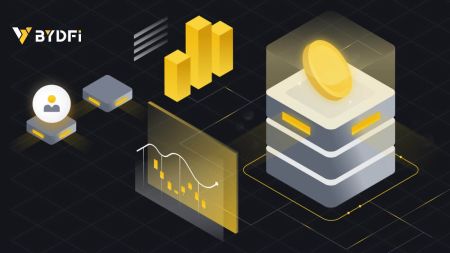Wéi Login a Verifizéiere Kont an BYDFi
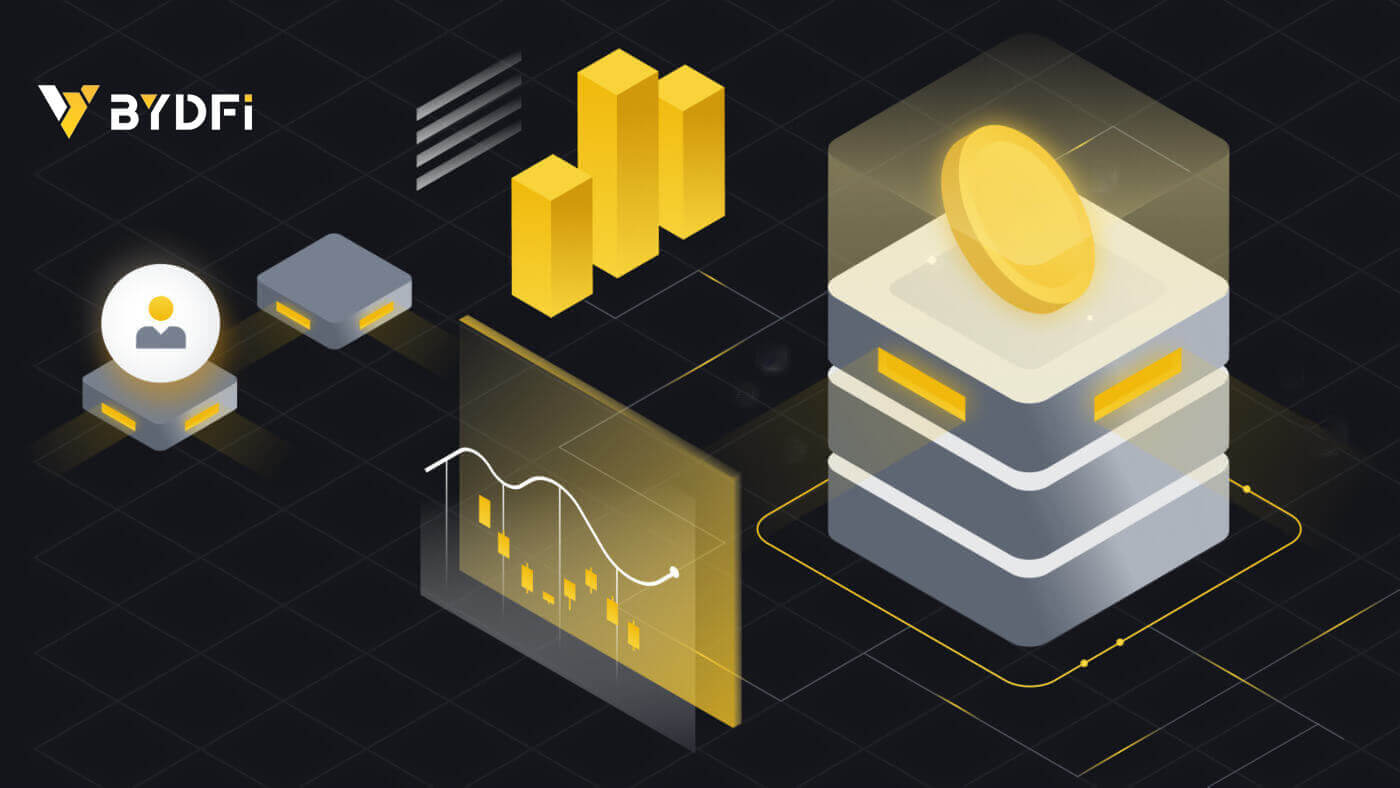
Wéi Login Kont an BYDFi
Login Äre BYDFi Kont
1. Gitt op d' BYDFi Websäit a klickt op [ Login ]. 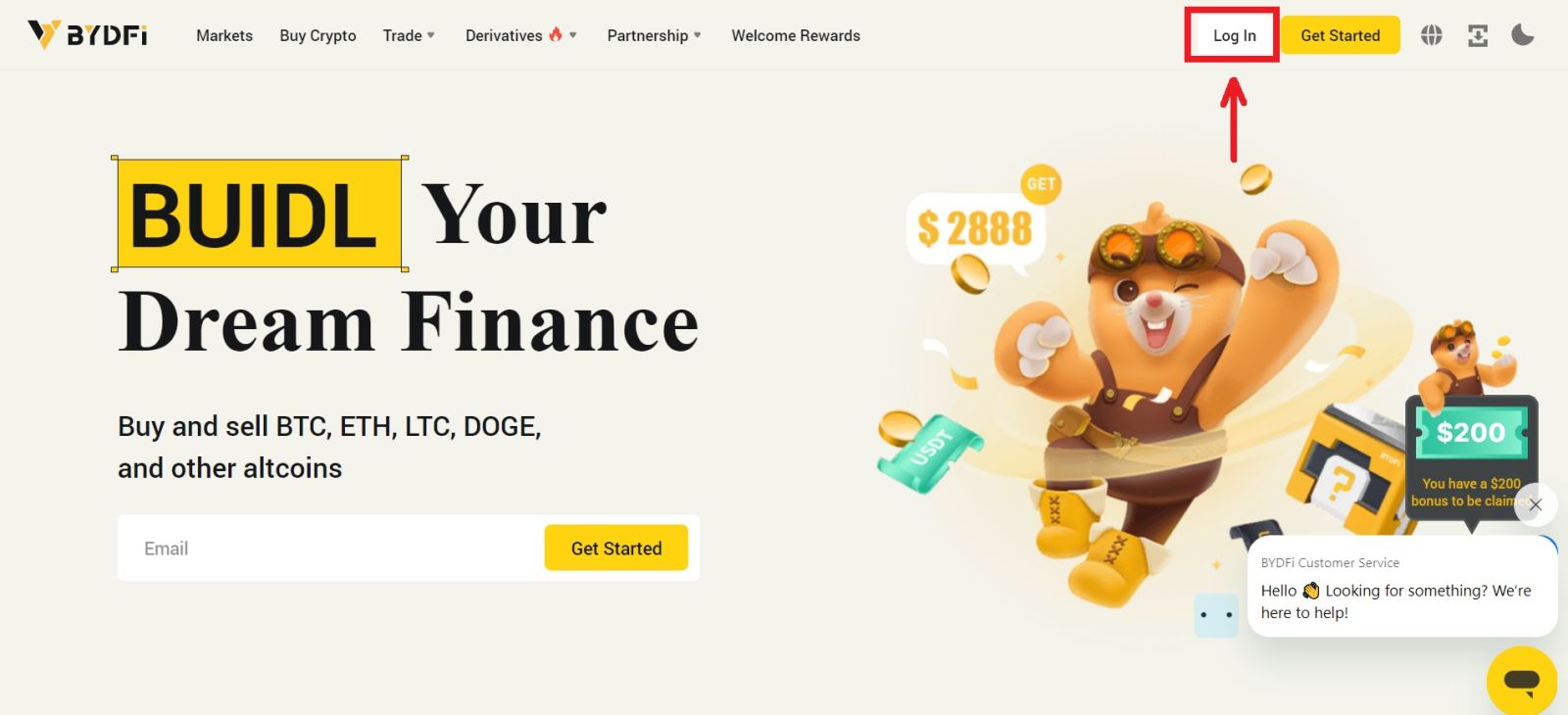
Dir kënnt Iech mat Ärem E-Mail, Handy, Google Kont, Apple Kont oder QR Code aloggen. 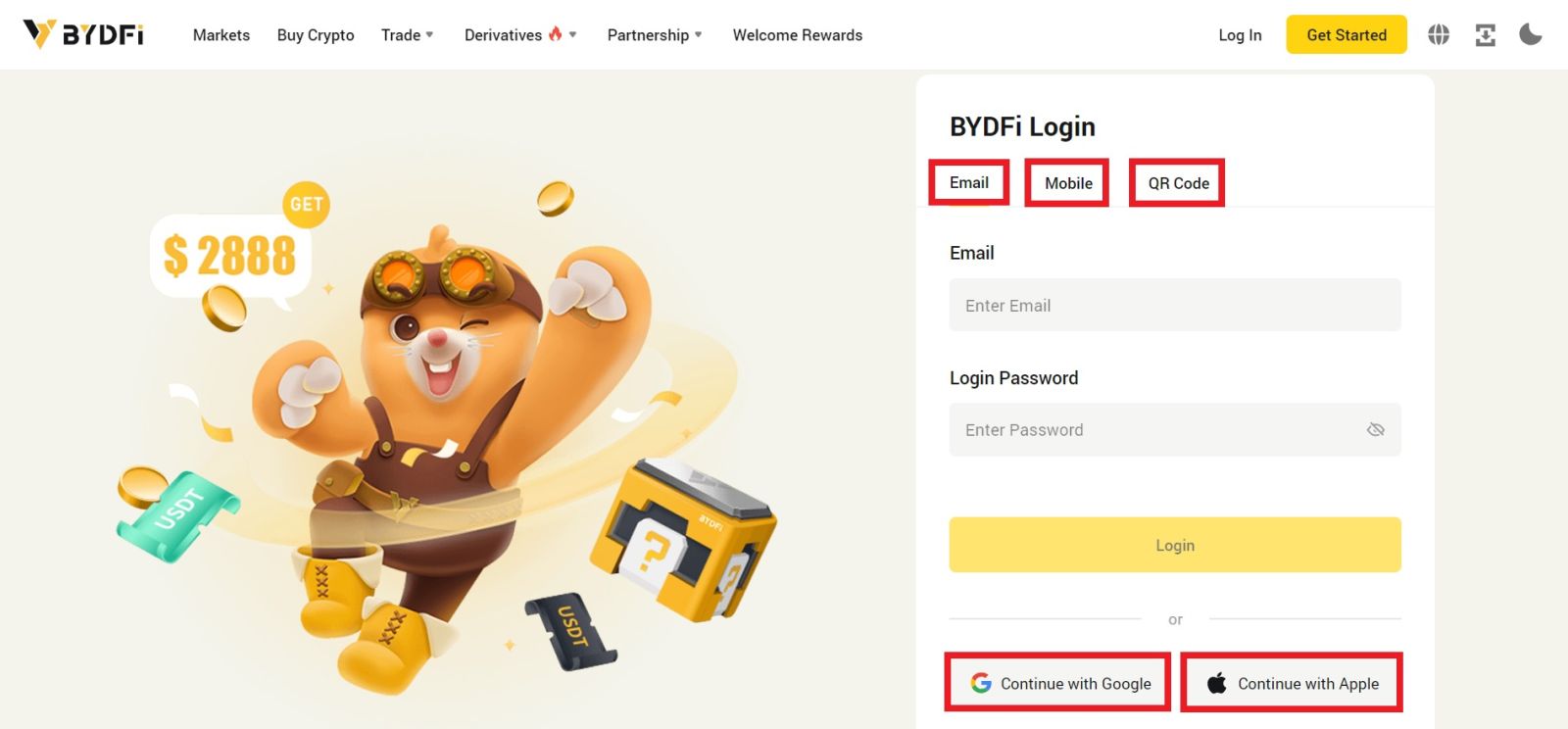
2. Gitt Är Email / Handy a Passwuert. Da klickt op [Login]. 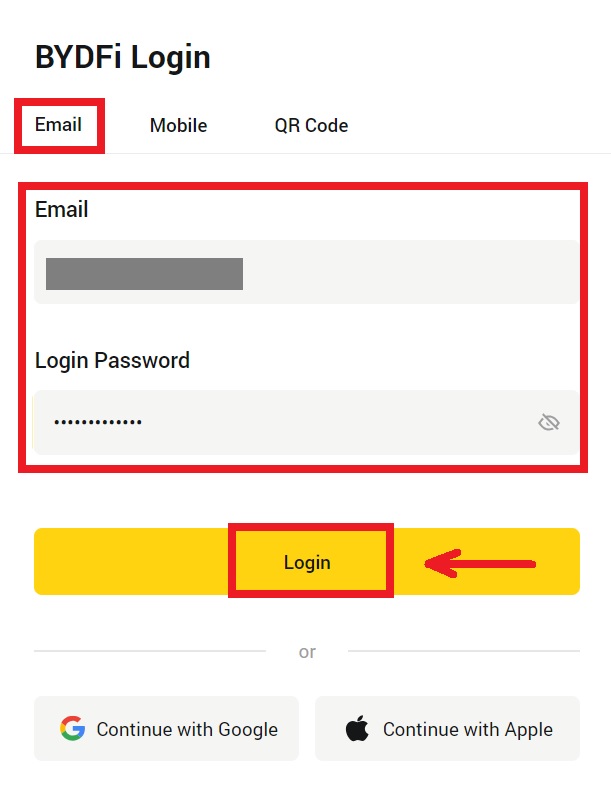
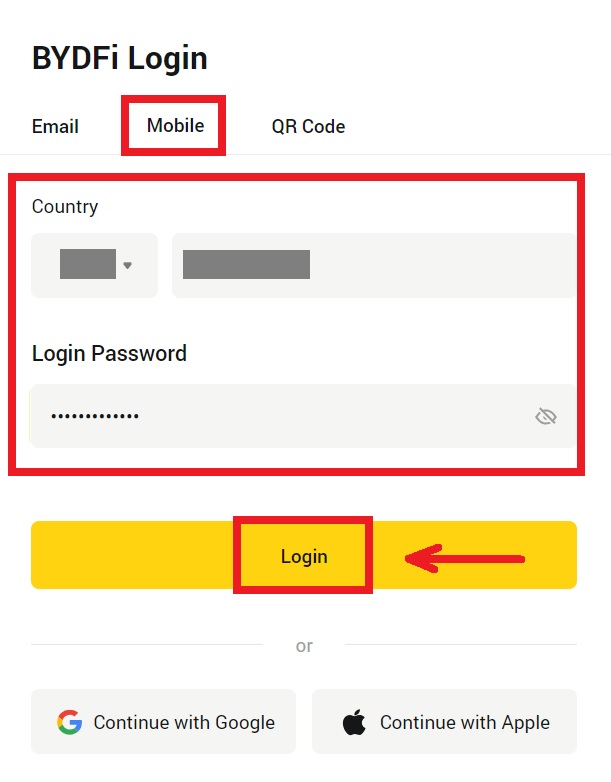
3. Wann Dir Iech mat Ärem QR Code loggt, öffnen Är BYDFi App a scannt de Code. 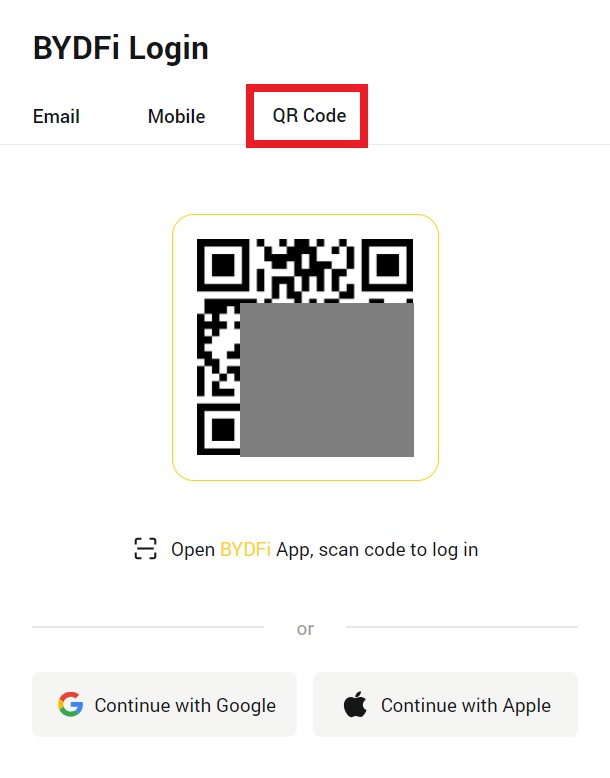
4. Duerno kënnt Dir Är BYDFi Kont erfollegräich benotzen fir ze handelen. 
Login op BYDFi mat Ärem Google Kont
1. Gitt op d' BYDFi Websäit a klickt op [ Login ]. 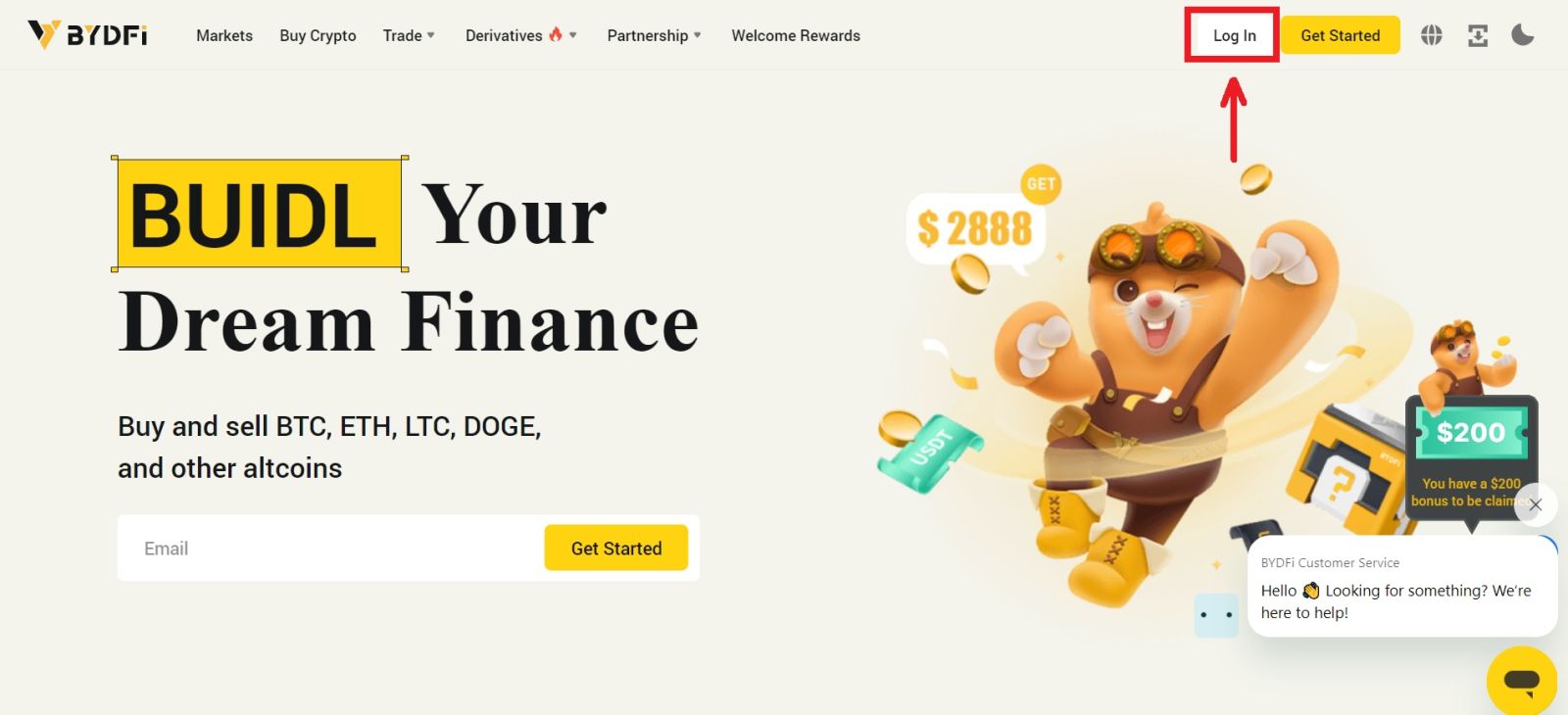 2. Wielt [Continue with Google].
2. Wielt [Continue with Google]. 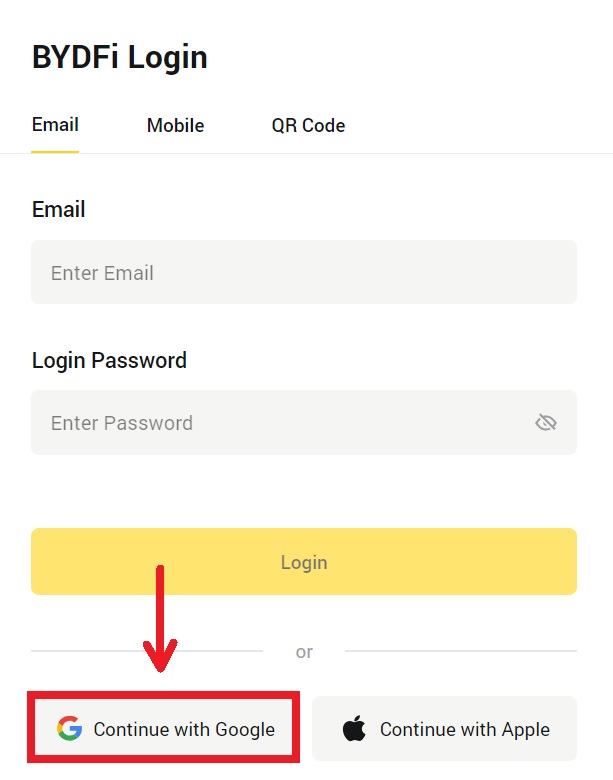
3. A Pop-up Fënster wäert schéngen, an Dir wäert gebass gin an BYDFi mat Ärem Google Kont ze Zeechen an. Fëllt Är E-Mail / Telefon a Passwuert aus. Da klickt op [Next]. 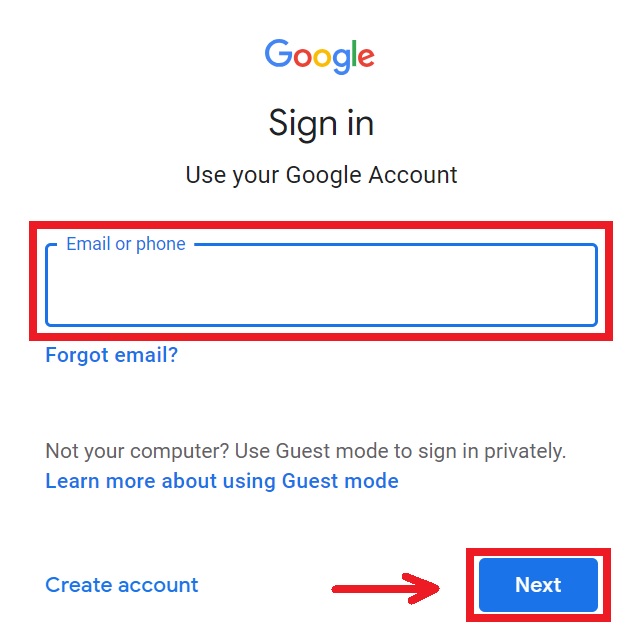
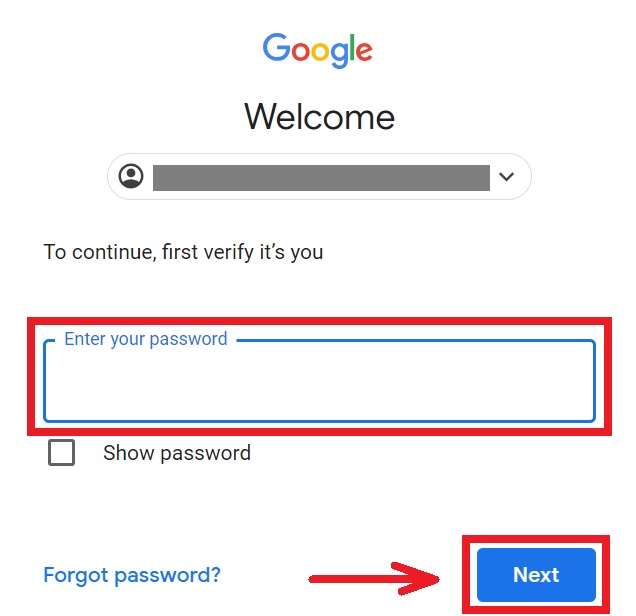
4. Gitt Äert Passwuert fir Äre BYDFi Kont mat Google ze verbannen. 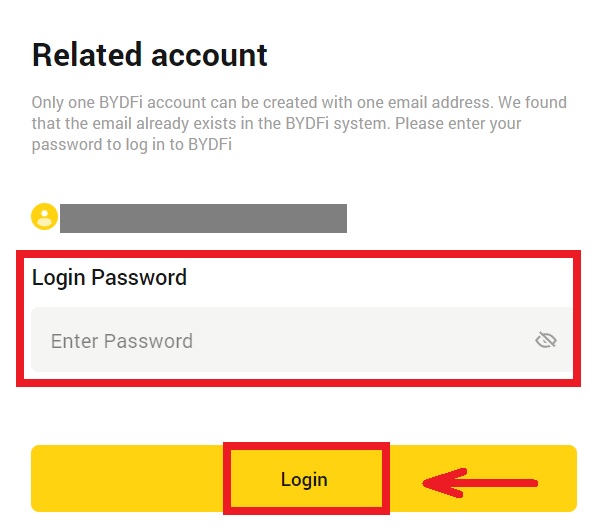
5. Nodeems Dir Iech ugemellt hutt, gitt Dir op d'BYDFi Websäit ëmgeleet. 
Login op BYDFi mat Ärem Apple Kont
1. Besicht BYDFi a klickt [ Login ]. 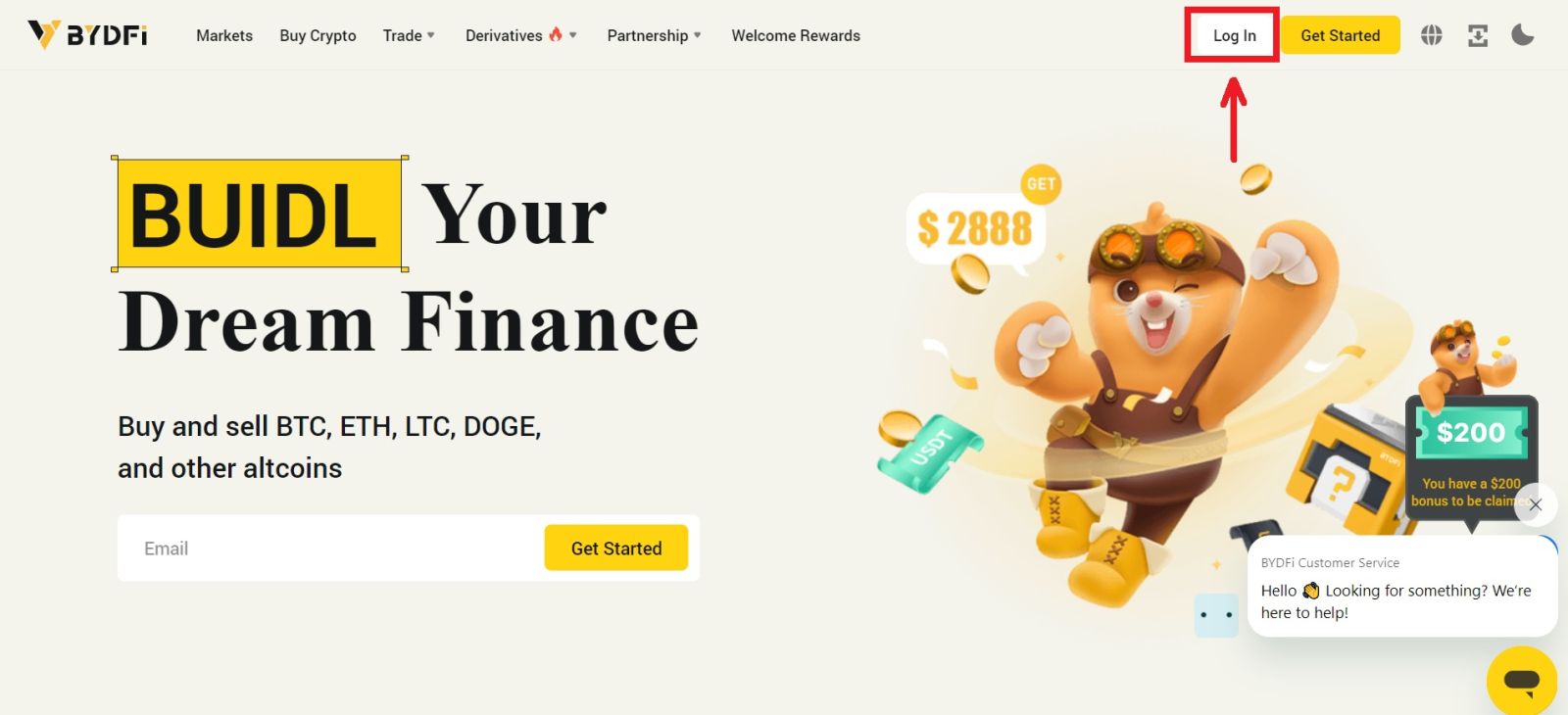 2. Klickt op de Knäppchen [Continue with Apple].
2. Klickt op de Knäppchen [Continue with Apple]. 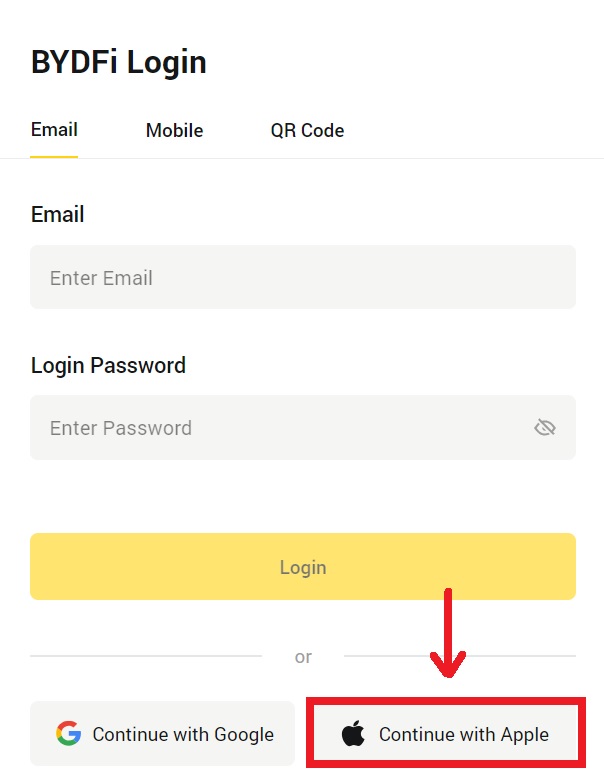
3. Gitt Är Apple ID a Passwuert fir Iech op BYDFi z'ënnerschreiwen. 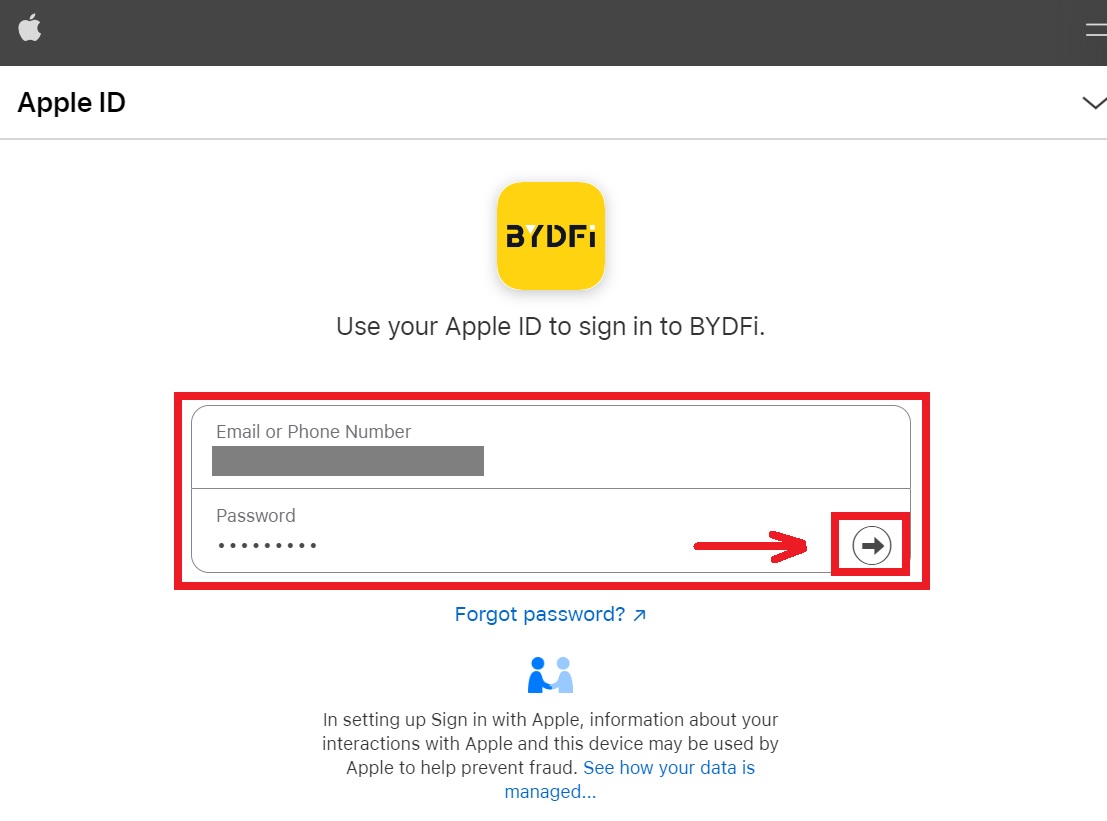 4. Klickt op [Continue].
4. Klickt op [Continue]. 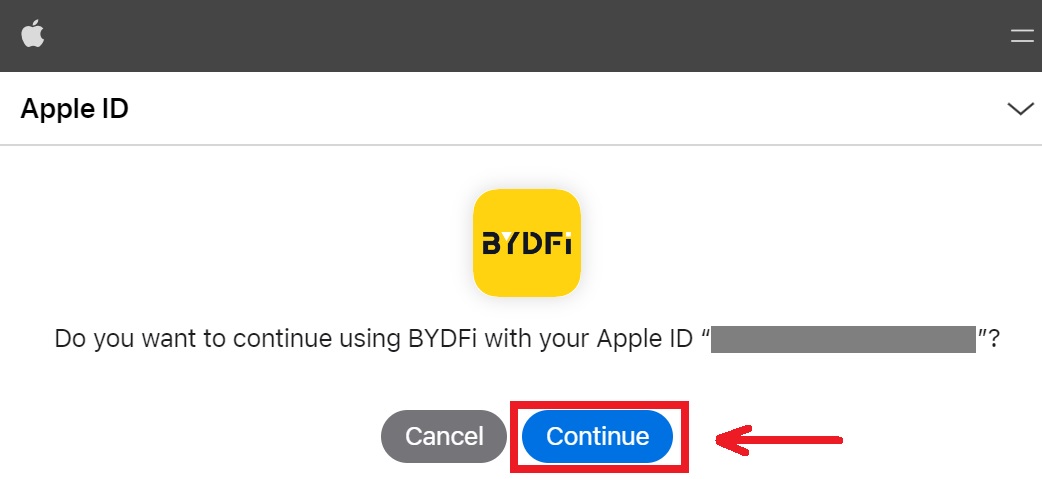 5. Gitt Äert Passwuert fir Äre BYDFi Kont mat Apple ze verbannen.
5. Gitt Äert Passwuert fir Äre BYDFi Kont mat Apple ze verbannen. 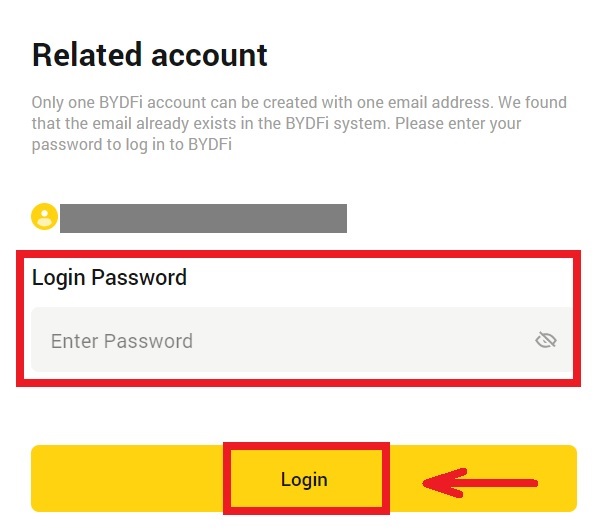
6. Nodeems Dir Iech ugemellt hutt, gitt Dir op d'BYDFi Websäit ëmgeleet. 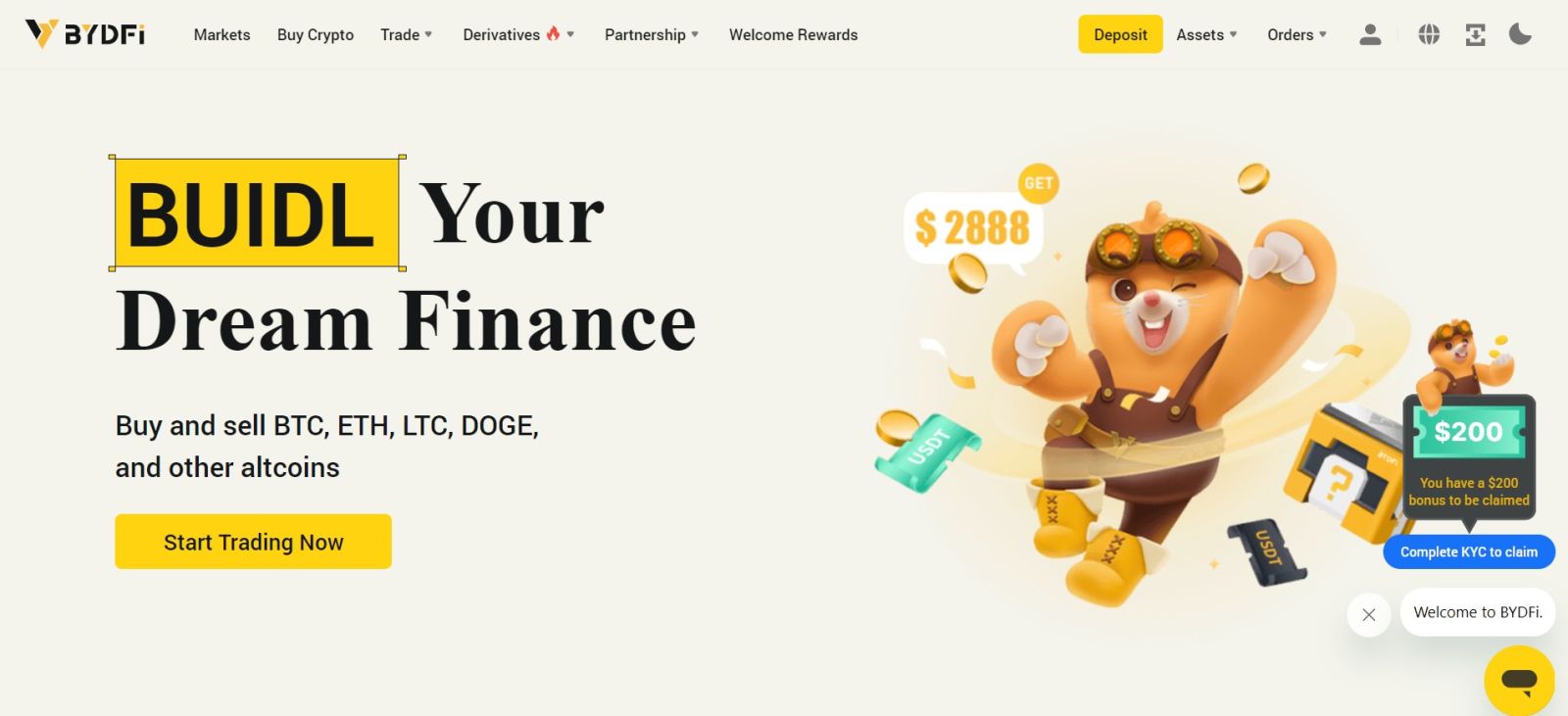
_
Login op der BYDFi App
Öffnen d' BYDFi App a klickt op [ Umellen/Login ]. 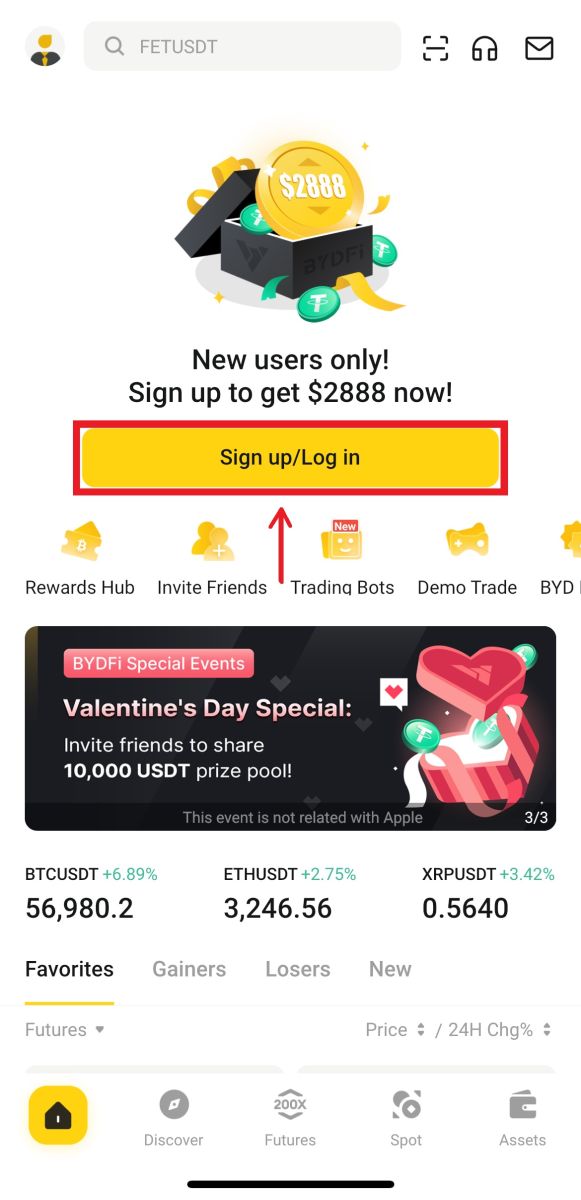
Login mat Email/Mobil
1. Fëllt Är Informatioun aus a klickt op [Log In] 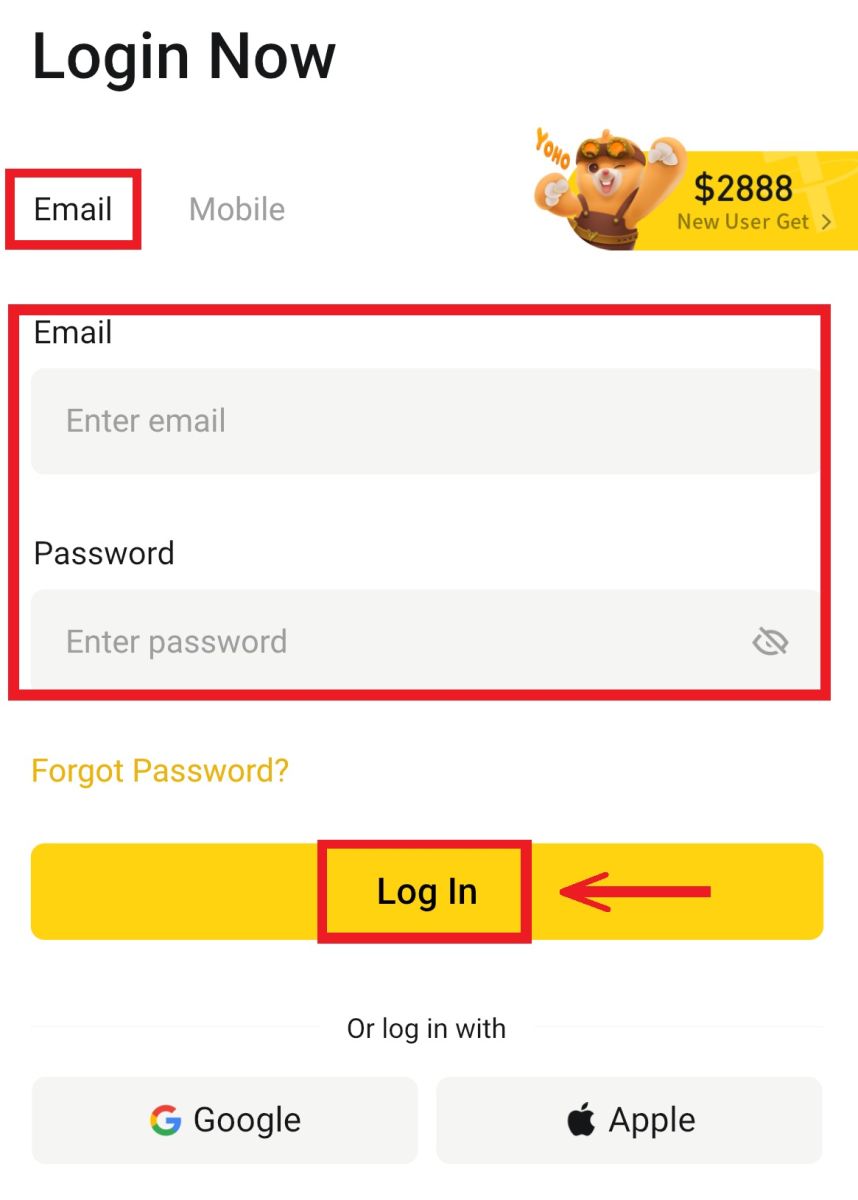
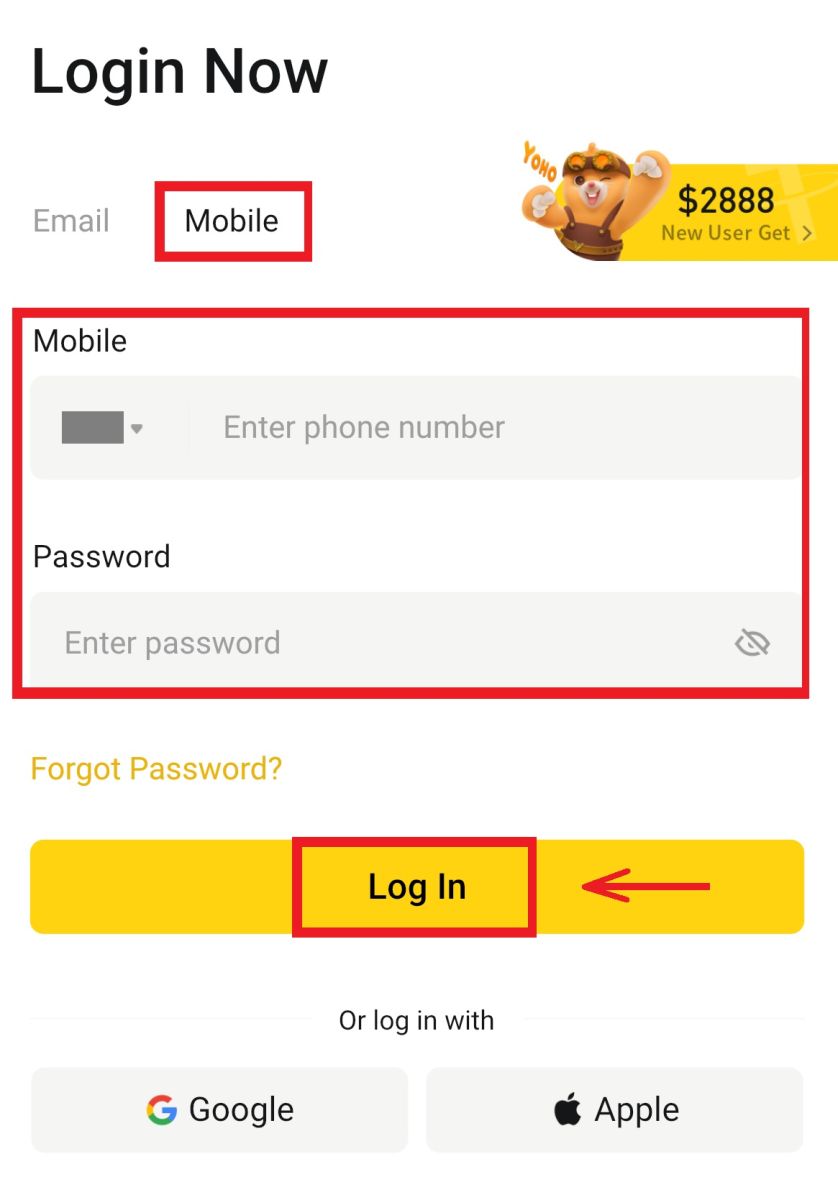
2. An Dir sidd ageloggt a kënnt Handel starten! 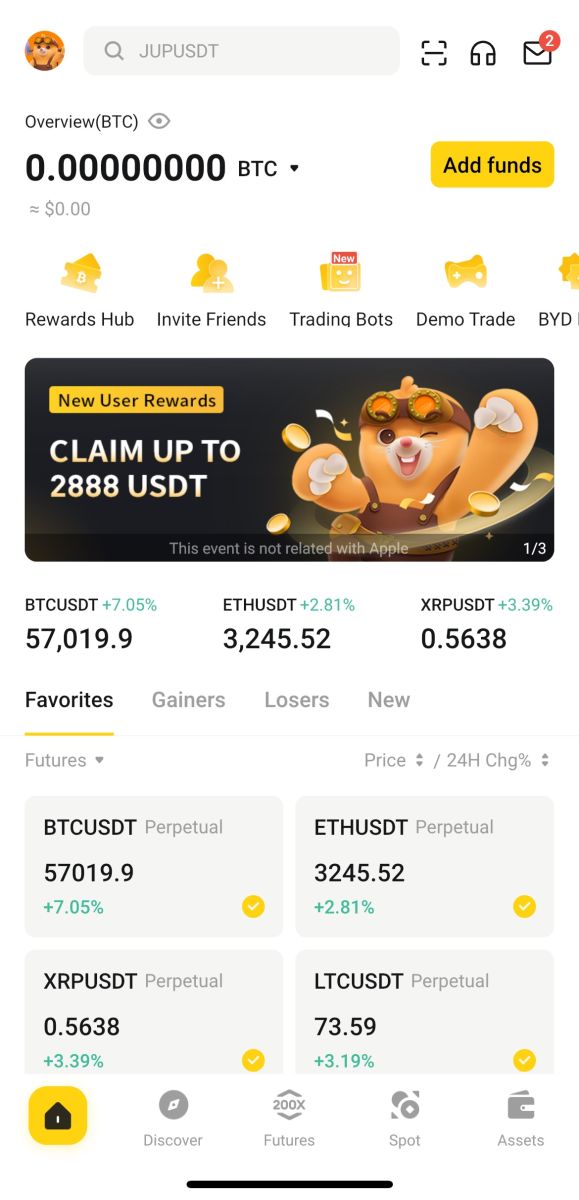
Login mat Google
1. Klickt op de [Google] - [Weider]. 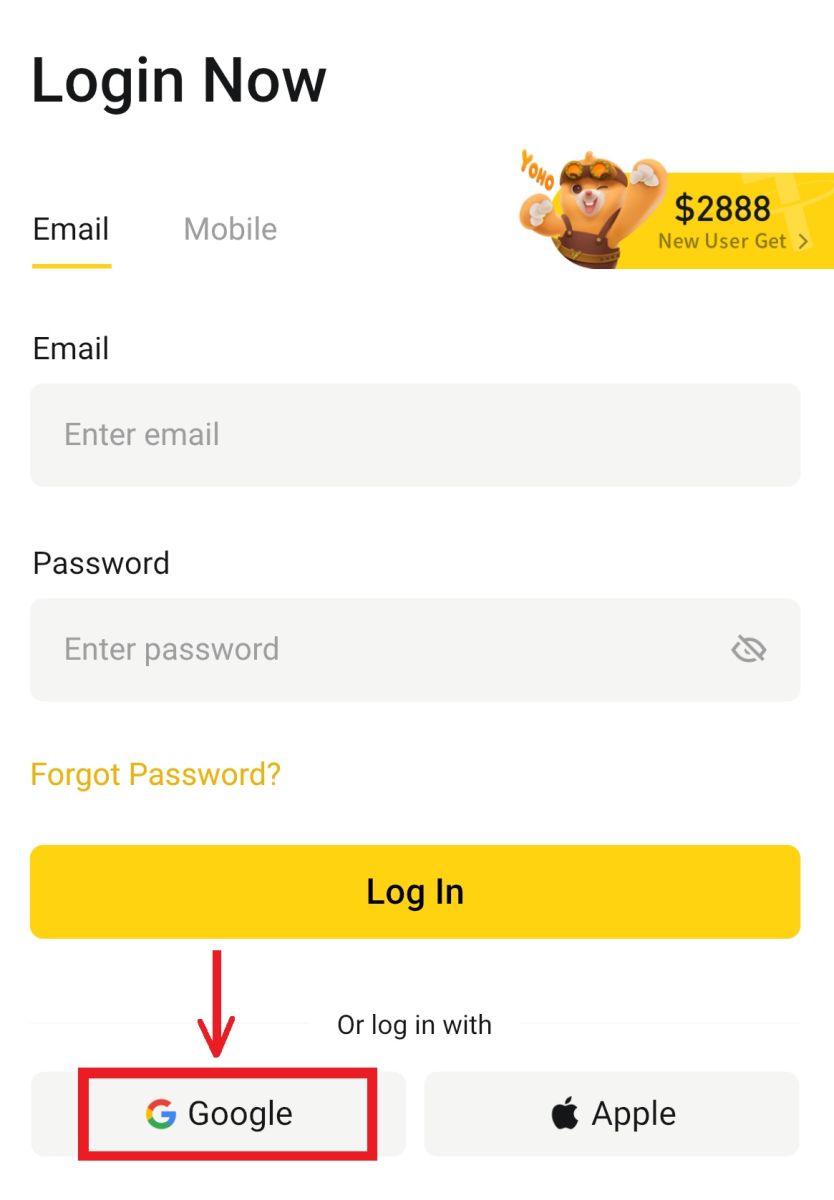
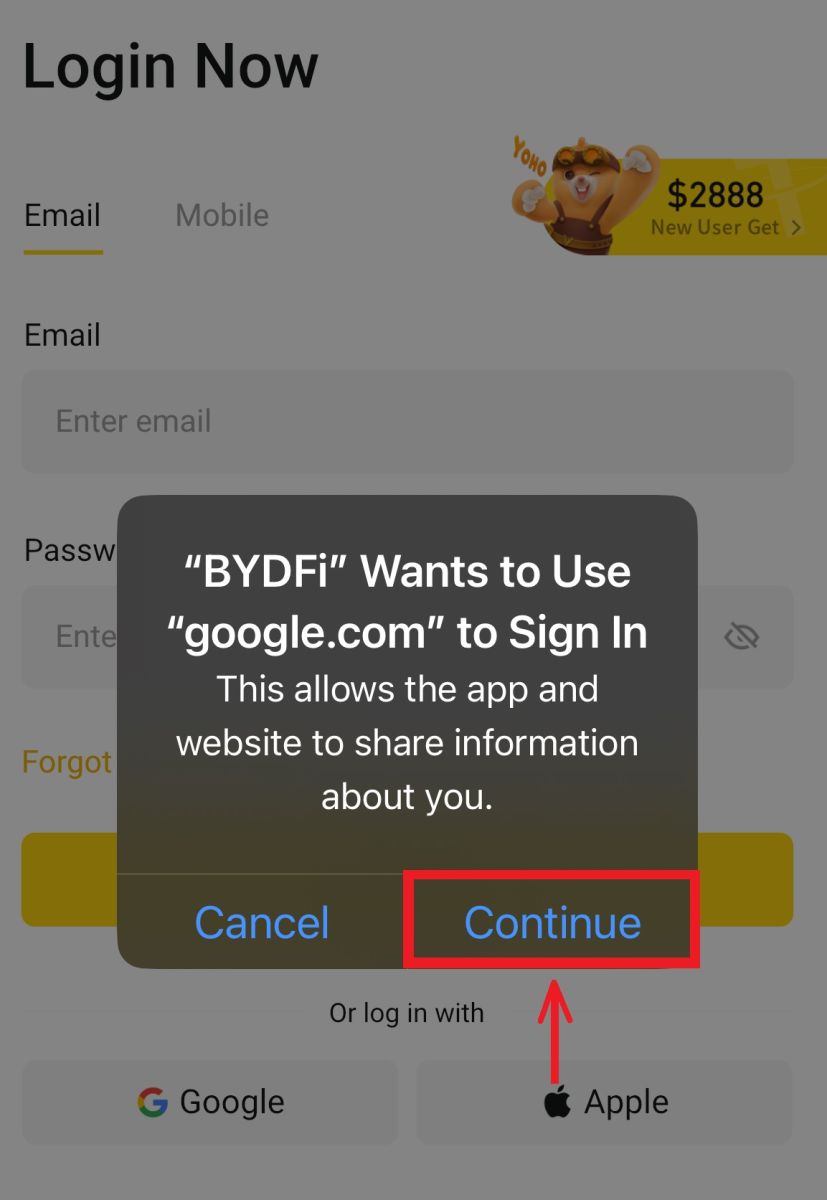 2. Fëllt Är E-Mail a Passwuert a klickt dann op [Next].
2. Fëllt Är E-Mail a Passwuert a klickt dann op [Next]. 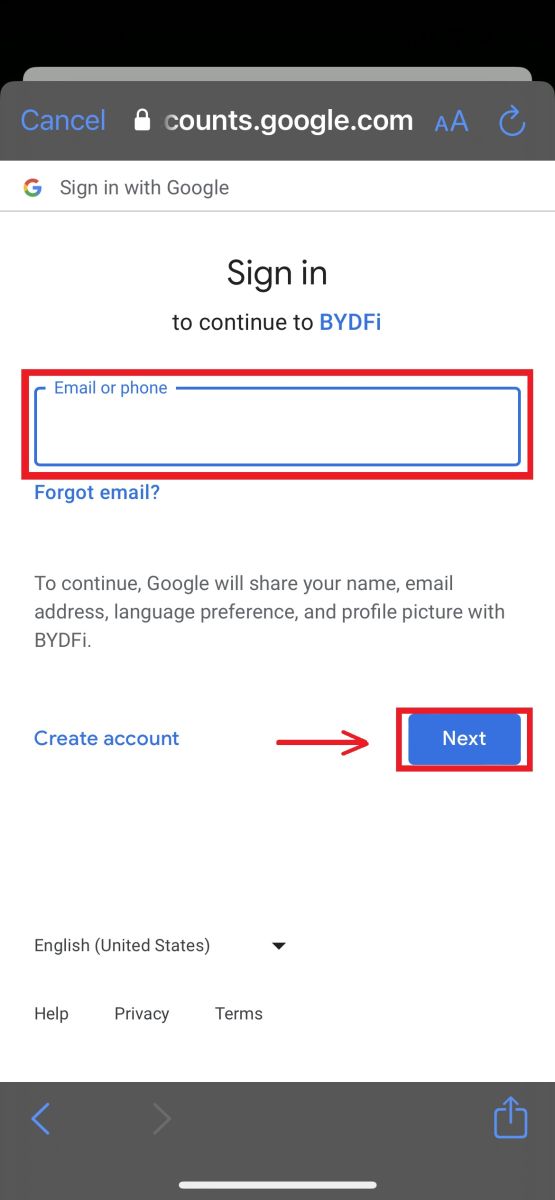
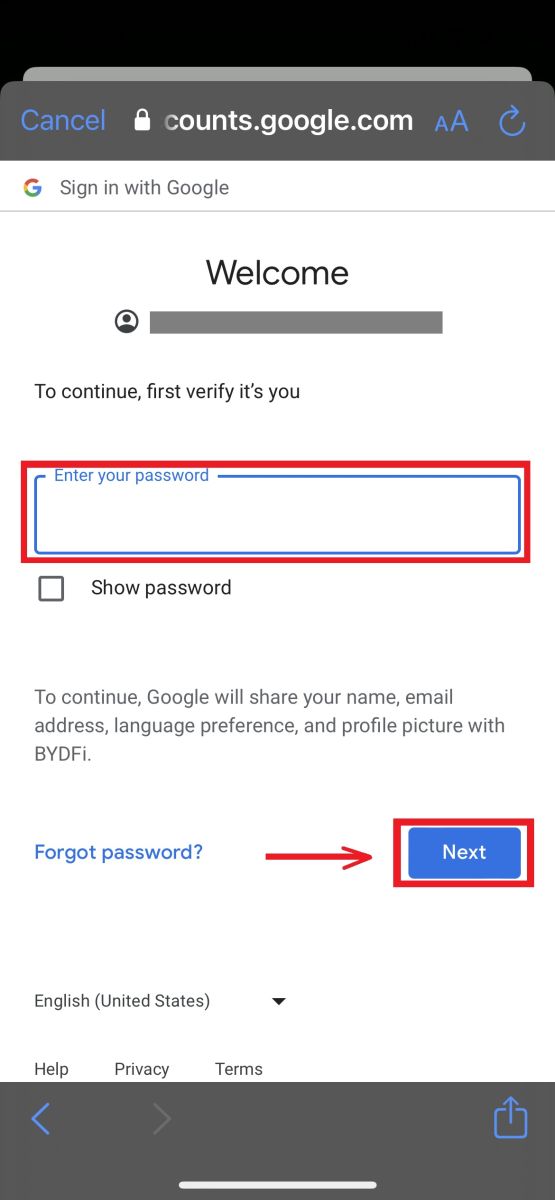
3. Fëllt Äre Kont Passwuert a klickt dann op [Login]. 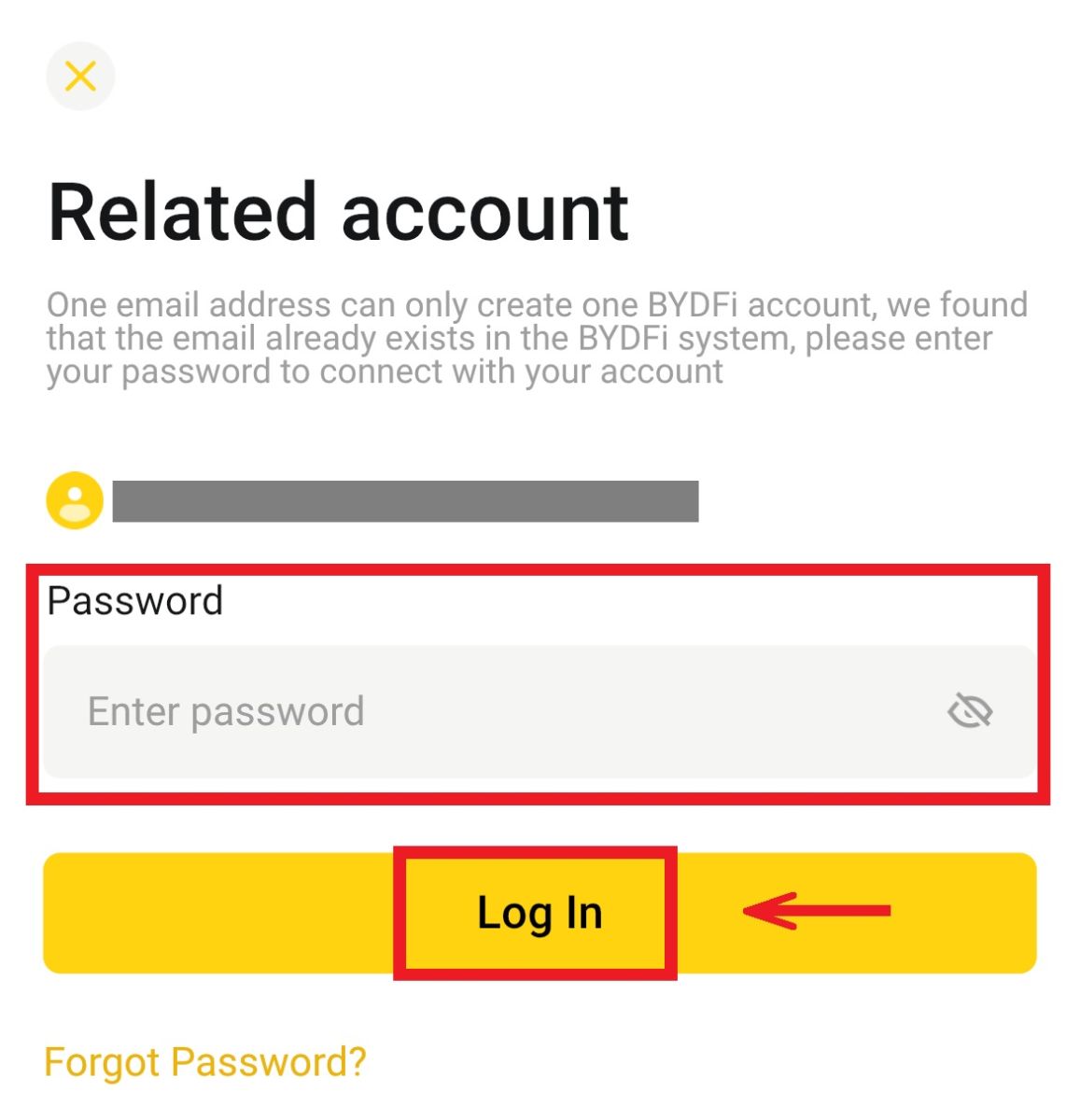
4. An Dir sidd ageloggt a kënnt Handel ufänken! 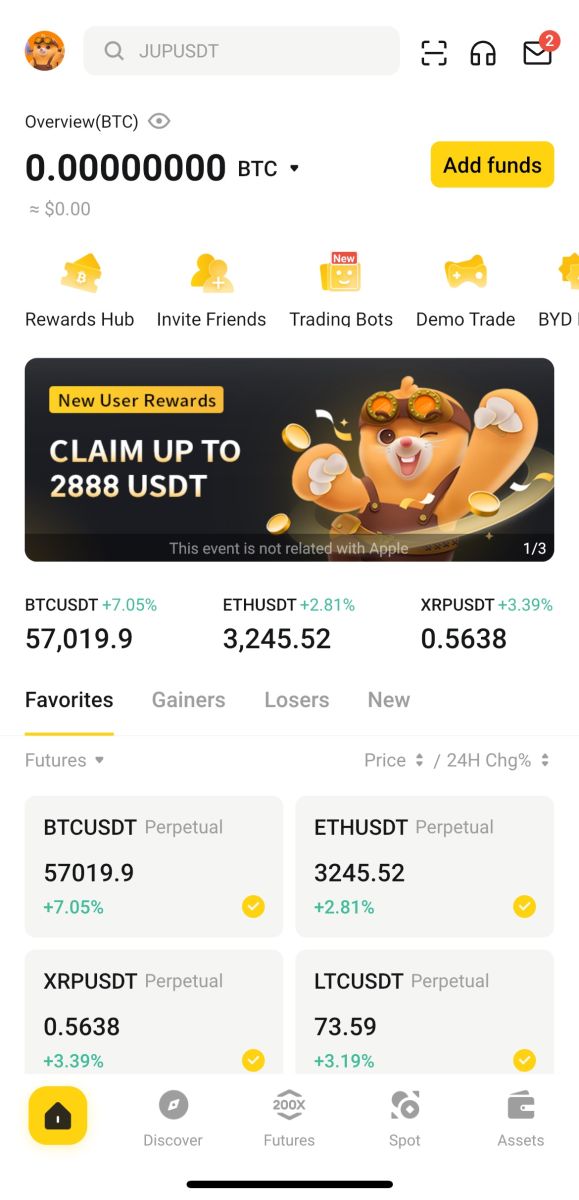
Mellt Iech mat Ärem Apple Kont un:
1. Wielt [Apple]. Dir wäert gefuerdert ginn Iech op BYDFi mat Ärem Apple Kont unzemellen. Tippen op [Continue]. 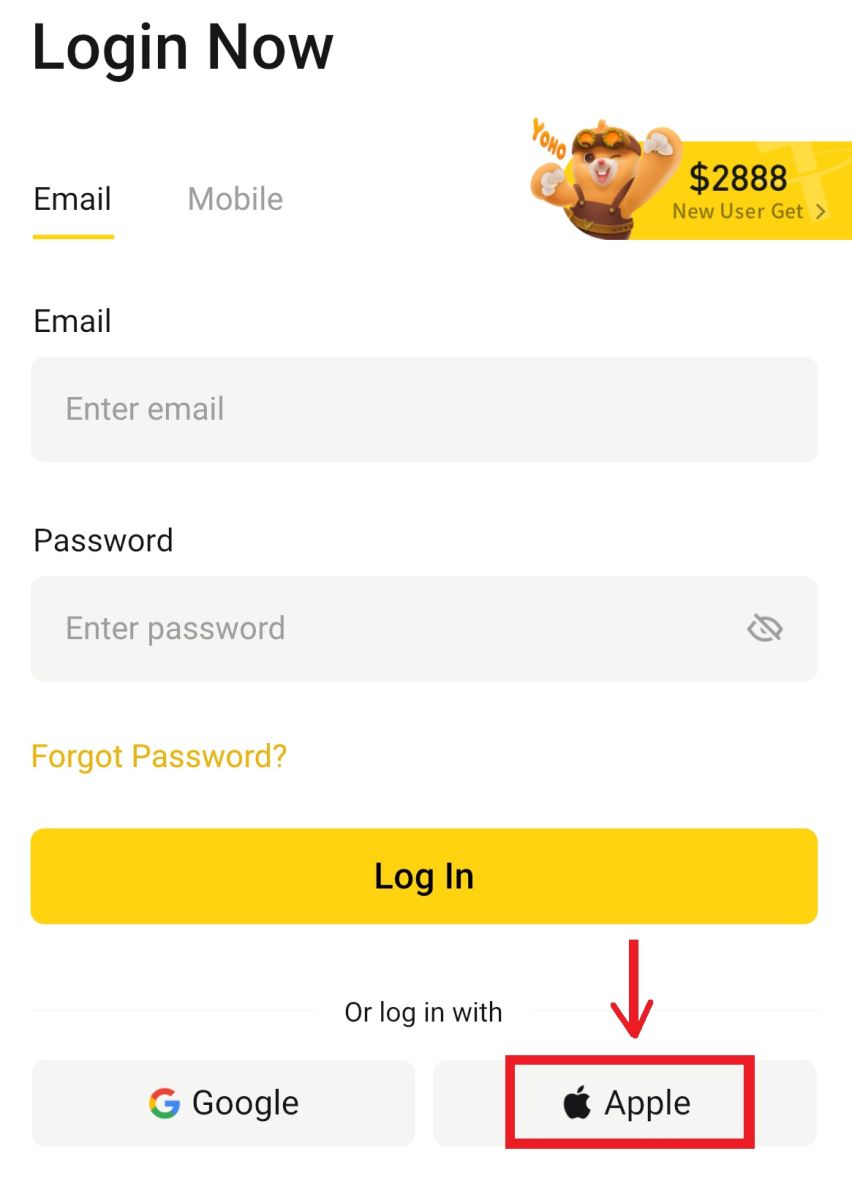
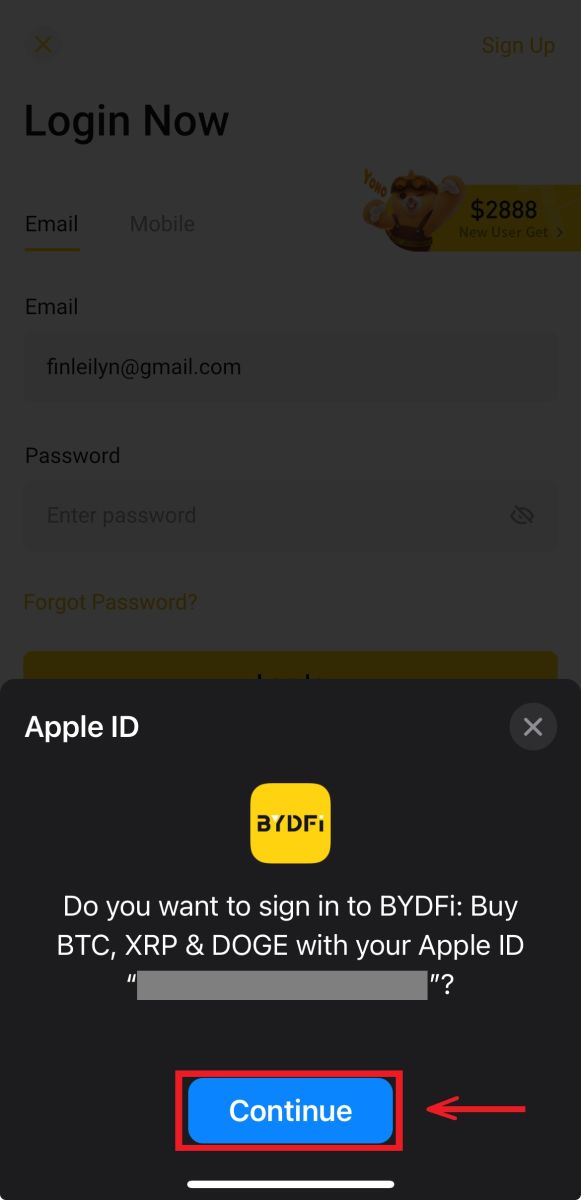
2. An Dir sidd ageloggt a kënnt Handel ufänken! 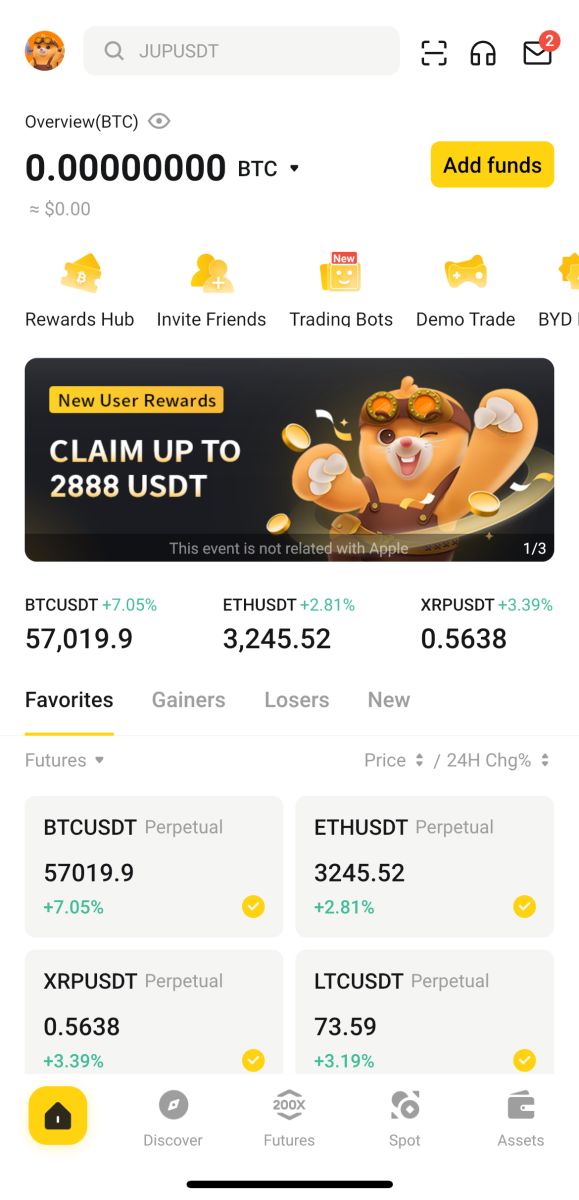
Ech hu mäi Passwuert vum BYDFi Kont vergiess
Dir kënnt Äert Kont Passwuert vun der BYDFi Websäit oder App zrécksetzen. Notéiert w.e.g. datt aus Sécherheetsgrënn d'Entloossunge vun Ärem Kont fir 24 Stonnen no engem Passwuert zréckgesat ginn.
1. Gitt op d' BYDFi Websäit a klickt op [ Login ]. 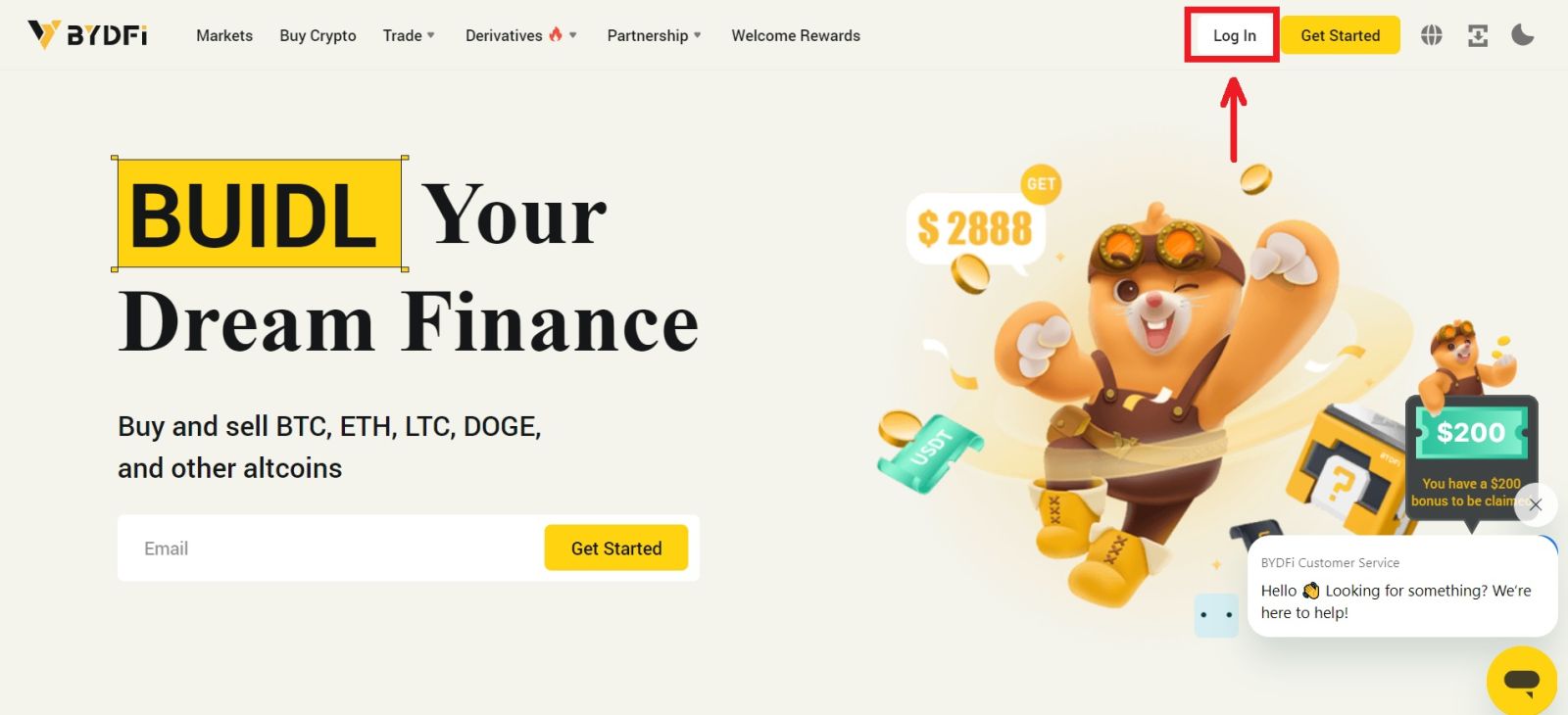 2. Op der Login Säit, klickt op [Passwuert vergiess?].
2. Op der Login Säit, klickt op [Passwuert vergiess?]. 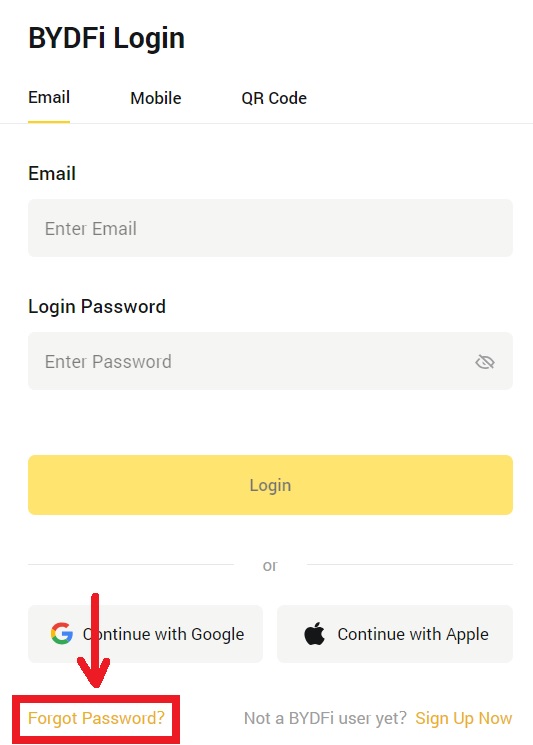
3. Gitt Äre Kont E-Mail oder Telefonsnummer a klickt op [Soumissioun]. W.e.g. notéiert datt Dir aus Sécherheetsgrënn keng Fongen mat engem neien Apparat fir 24 Stonnen zréckzéien kënnt nodeems Dir Äert Login Passwuert geännert hutt 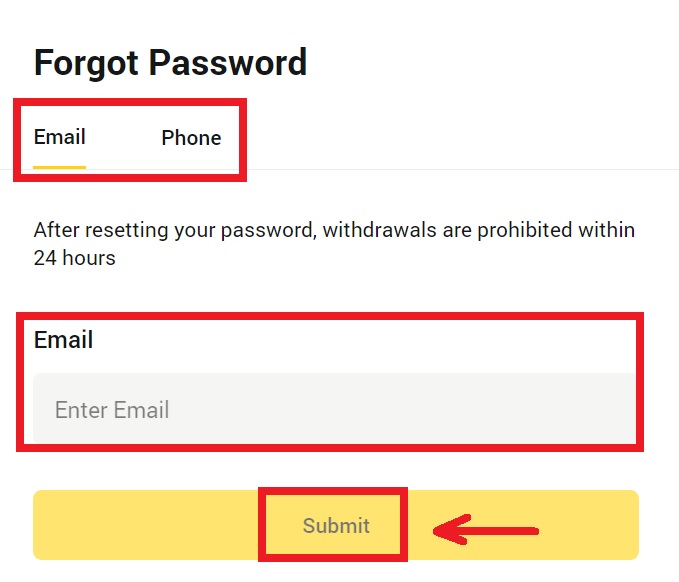
4. Gitt de Verifikatiounscode deen Dir an Ärer E-Mail oder SMS kritt hutt a klickt op [Confirméieren] fir weiderzemaachen . 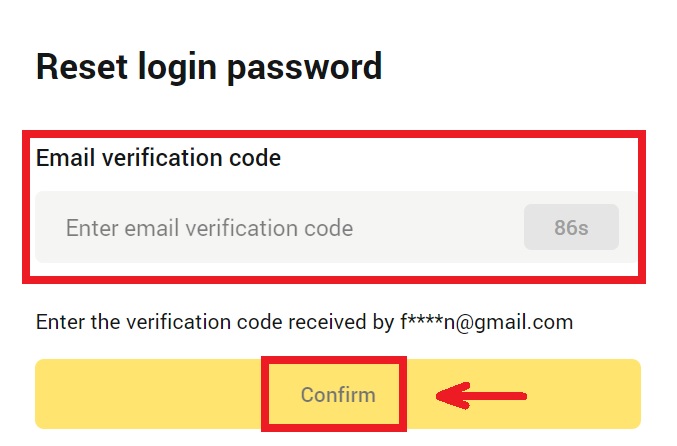
5. Gitt Äert neit Passwuert a klickt op [Soumissioun]. 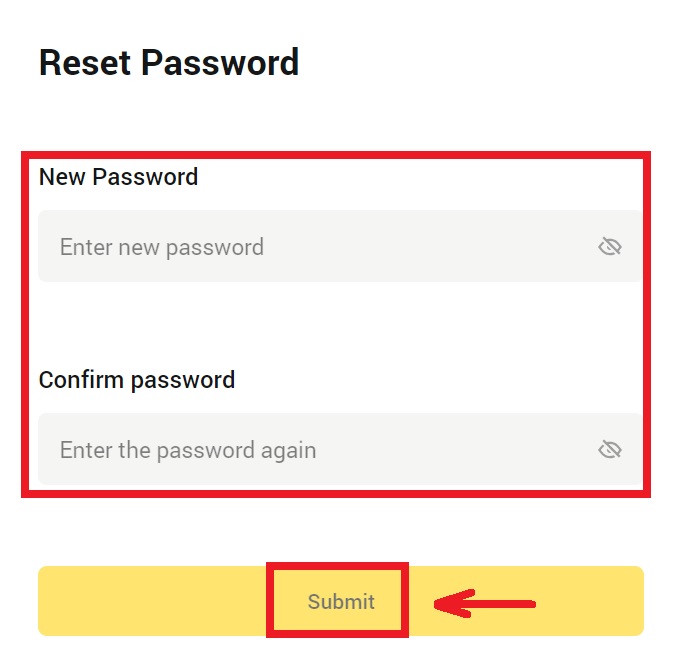
6. Nodeems Äert Passwuert erfollegräich zréckgesat ass, féiert de Site Iech zréck op d'Login Säit. Mellt Iech mat Ärem neie Passwuert un an Dir sidd gutt fir ze goen.
Oft gestallte Froen (FAQs)
Wéi verbannen ech Google Authenticator?
1. Klickt op Ären Avatar - [Kont a Sécherheet] a schalt op [Google Authenticator]. 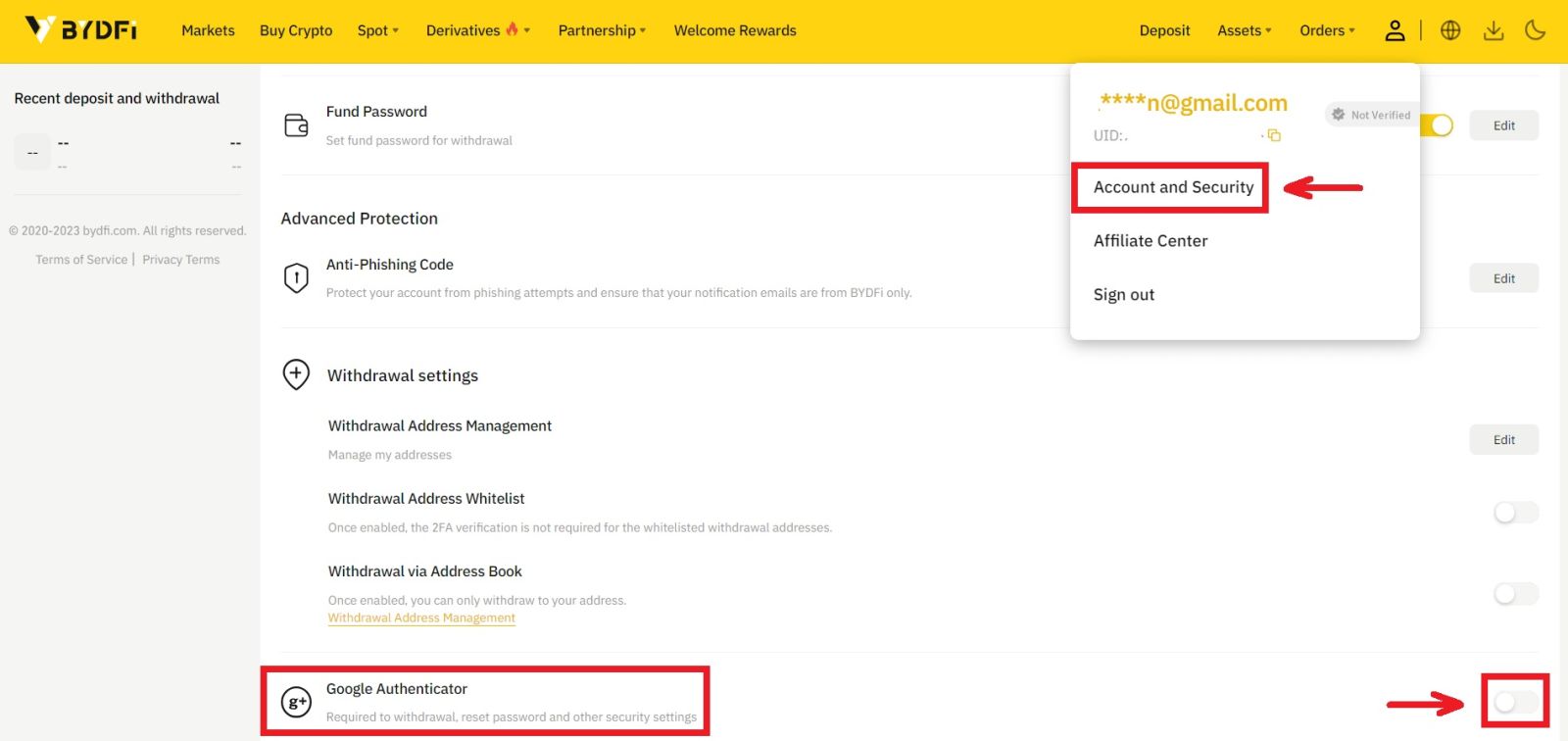
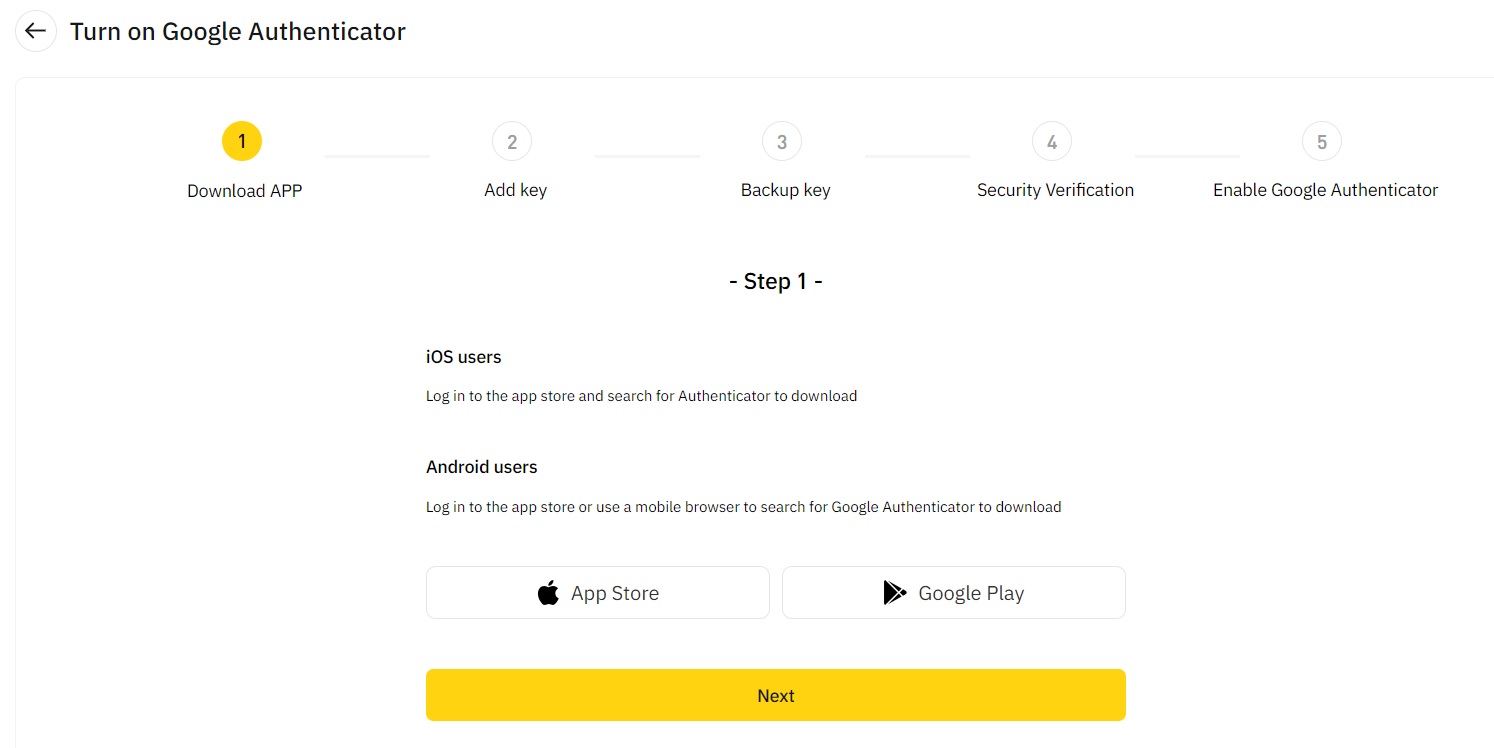
2. Klickt op [Next] a befollegt d'Instruktioune. Schreift w.e.g. de Backup-Schlëssel op Pabeier. Wann Dir zoufälleg Ären Telefon verléiert, kann de Backup-Schlëssel Iech hëllefen, Äre Google Authenticator ze reaktivéieren. Et dauert normalerweis dräi Aarbechtsdeeg fir Äre Google Authenticator ze reaktivéieren. 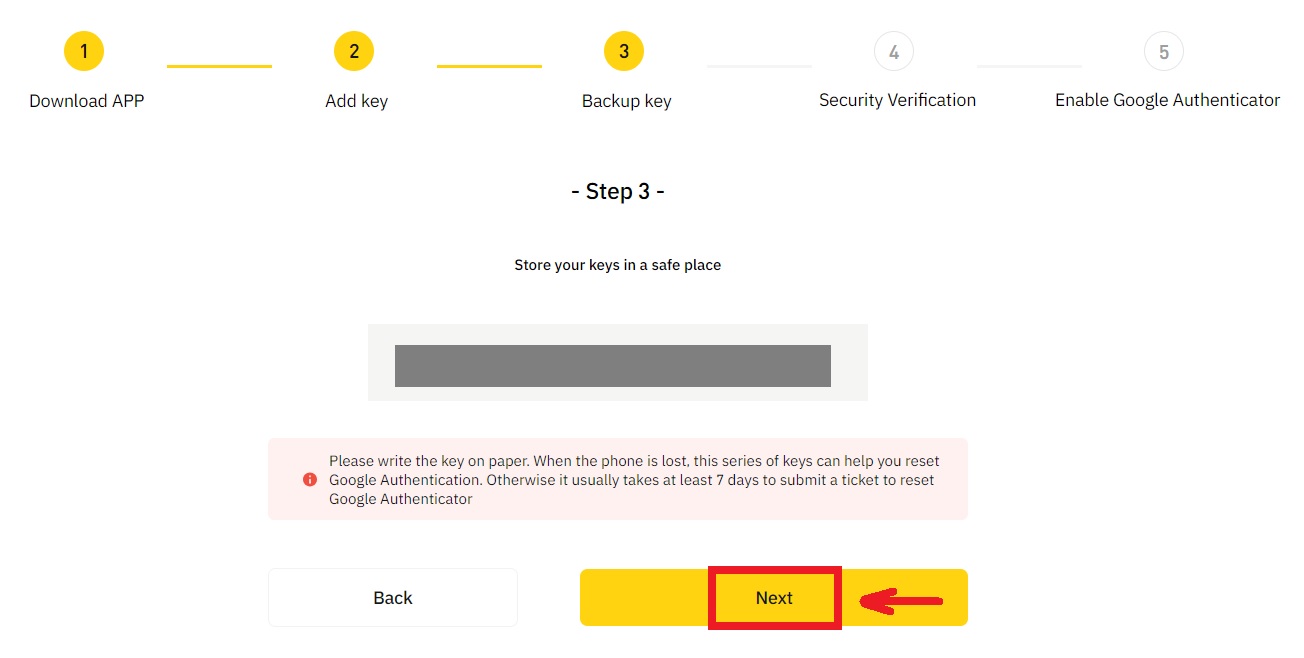
3. Gitt den SMS Code, E-Mail Verifikatiounscode a Google Authenticator Code wéi uginn. Klickt op [Confirm] fir Är Google Authenticator opzestellen.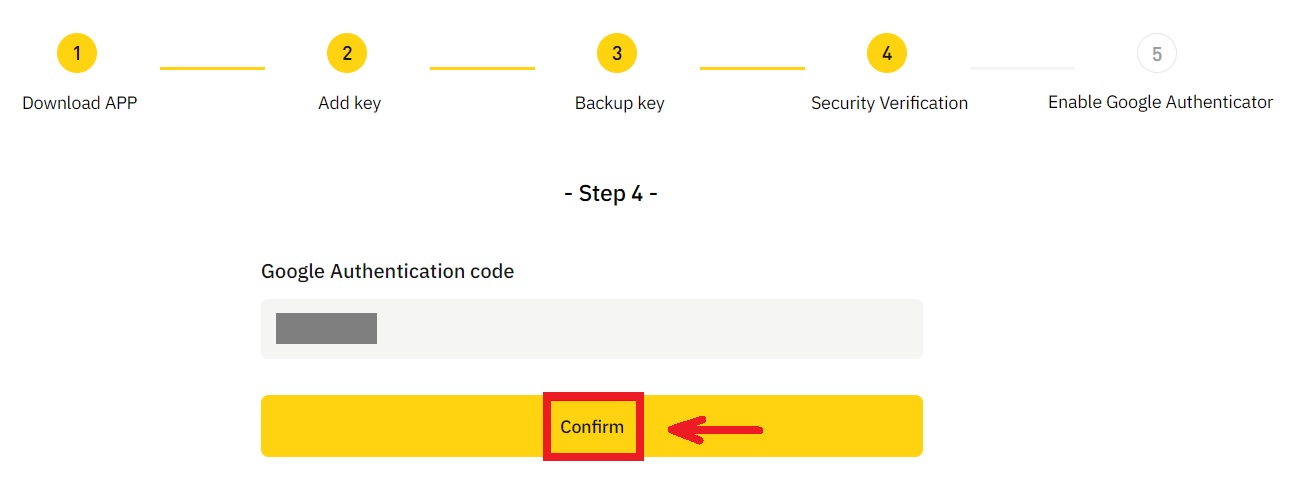
Wat kann dozou féieren datt e Kont vum System riskéiert kontrolléiert gëtt?
Fir Är Fongen ze schützen, Äre Kont sécher ze halen a lokal Gesetzer ze respektéieren, suspendéiere mir Äre Kont wann ee vun de folgende verdächtege Verhalen optrieden.
- D'IP ass aus engem net ënnerstëtzte Land oder Regioun;
- Dir hutt dacks op e puer Konten op engem eenzegen Apparat ageloggt;
- Äert Land / Regioun vun der Identifikatioun entsprécht net Är alldeeglech Aktivitéit;
- Dir registréiert Konten a Bulk fir un Aktivitéiten deelzehuelen;
- De Kont gëtt verdächtegt d'Gesetz ze verletzen a gouf wéinst enger Ufro vun enger Justizautoritéit fir Enquête suspendéiert;
- Heefeg grouss Réckzuch vun engem Kont bannent enger kuerzer Zäit;
- De Kont gëtt vun engem verdächtegen Apparat oder IP bedriwwen, an et besteet e Risiko vun onerlaabten Notzung;
- Aner Risiko Kontroll Grënn.
Wéi de System Risiko Kontroll fräiginn?
Kontaktéiert eise Clientsservice Team a befollegt déi spezifizéiert Prozedure fir Äre Kont opzemaachen. D'Plattform iwwerpréift Äre Kont bannent 3 bis 7 Aarbechtsdeeg, also sidd geduldig.
Zousätzlech, ännert w.e.g. Äert Passwuert mat Zäit a gitt sécher datt Är Mailbox, Handy oder Google Authenticator an aner sécher Authentifikatiounsmethoden nëmme vun Iech selwer zougänglech sinn.
Notéiert w.e.g. datt d'Ophiewe vun der Risikokontrolle genuch ënnerstëtzend Dokumentatioun erfuerdert fir Äert Besëtz vun Ärem Kont ze garantéieren. Wann Dir net fäeg ass Dokumentatioun ze liwweren, net-konform Dokumentatioun ofzeginn oder d'Ursaach vun der Handlung net erfëllt, kritt Dir keng prompt Ënnerstëtzung.
Wéi verifizéiert de Kont an BYDFi
Wéi fëllt d'Identitéitsverifizéierung (Websäit)
1. Dir kënnt Zougang zu der Identitéitsverifikatioun vun Ärem Avatar - [ Kont a Sécherheet ].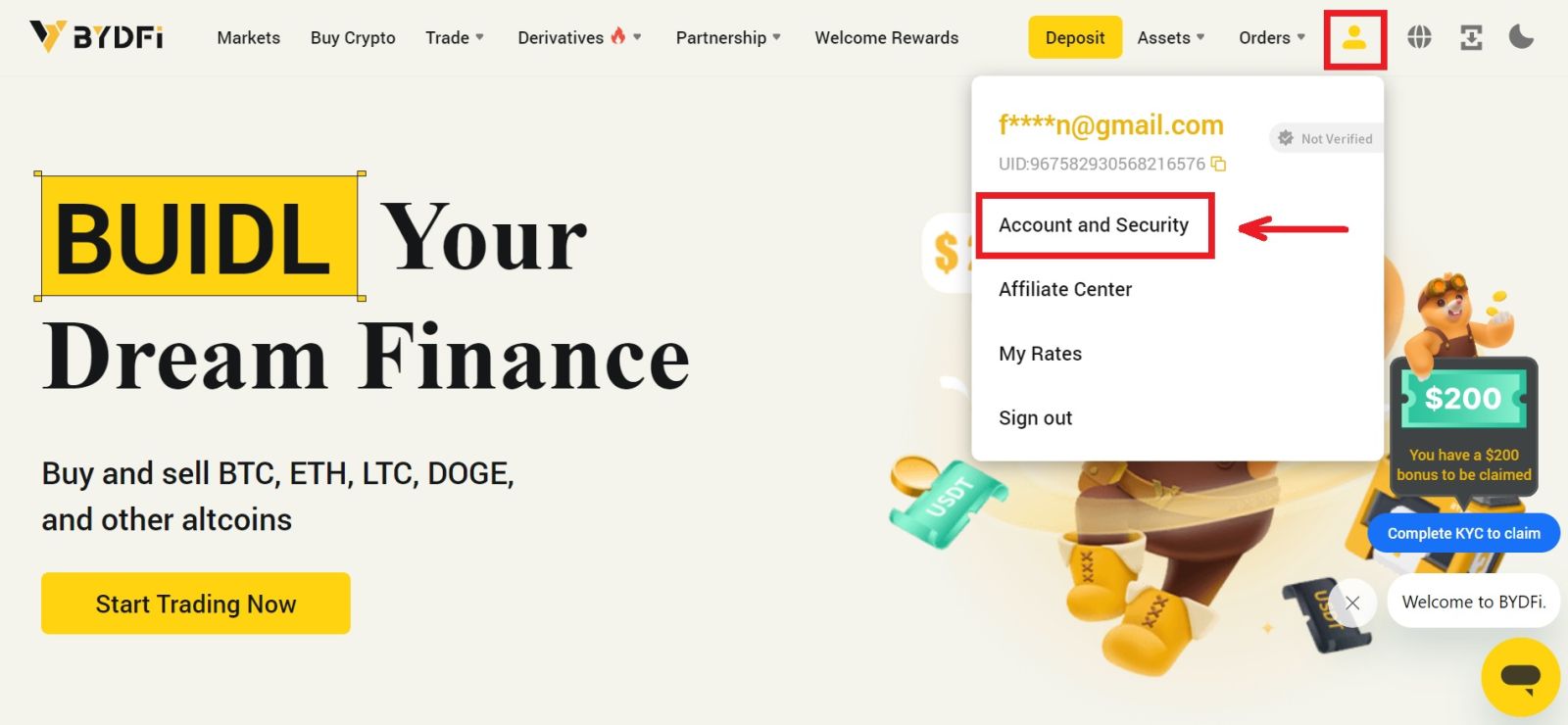
2. Klickt op d' Këscht [ Identitéitsverifizéierung ] a klickt dann op [ Verifizéieren ]. 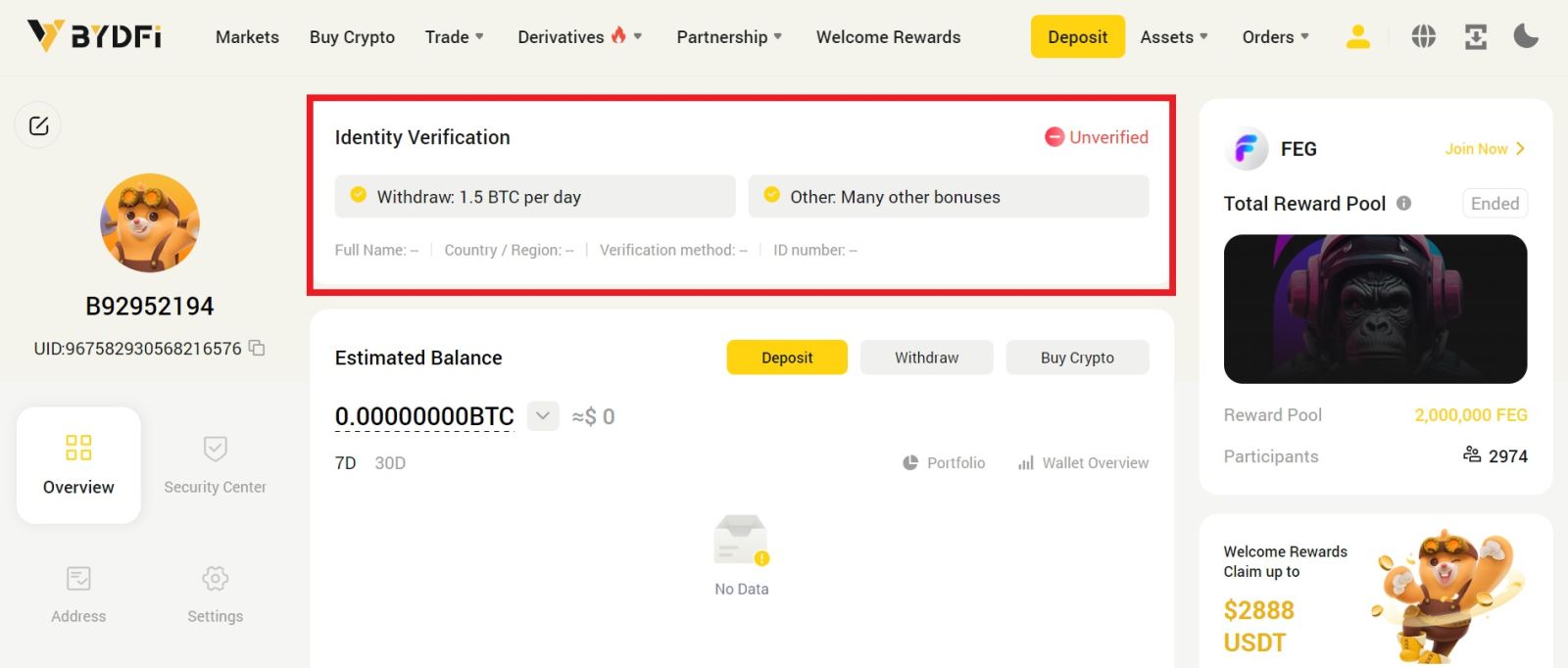
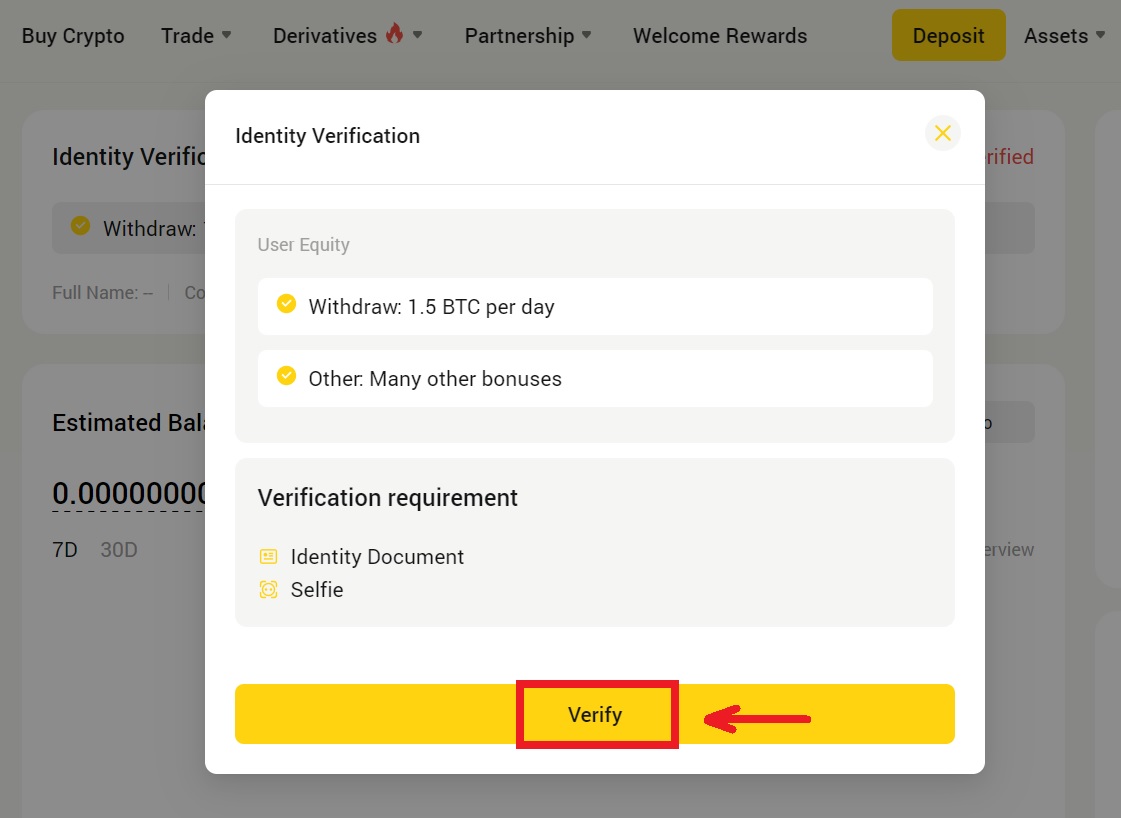
3. Follegt déi néideg Schrëtt. Wielt Äert Land wou Dir wunnt aus der Dropbox a klickt dann op [Verifizéieren]. 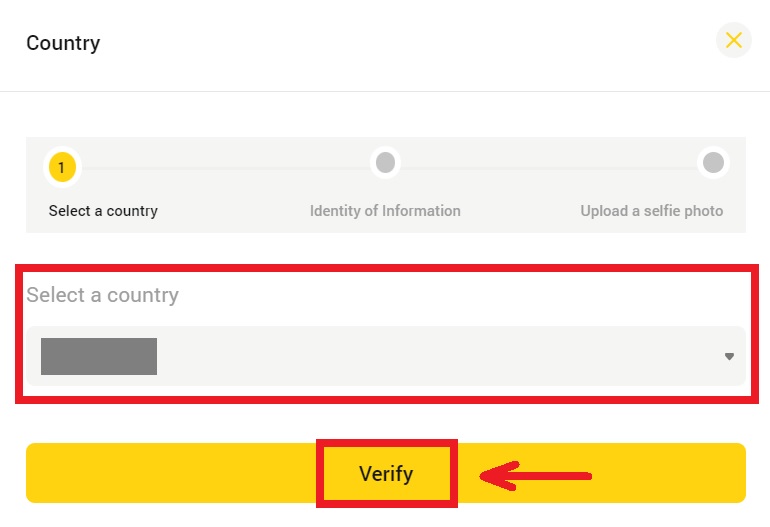
4. Fëllt Är perséinlech Informatiounen aus an lued Är ID Bild erop, da klickt op [Next]. 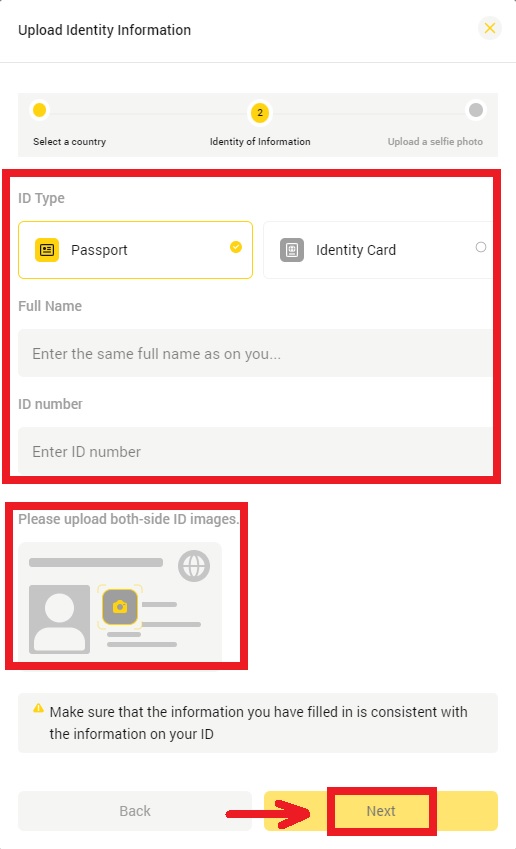
5. Eroplueden eng Foto mat handhold ID a Pabeier vun handgeschriwwe haut d'Datum an BYDFi a klickt op [Soumissioun]. 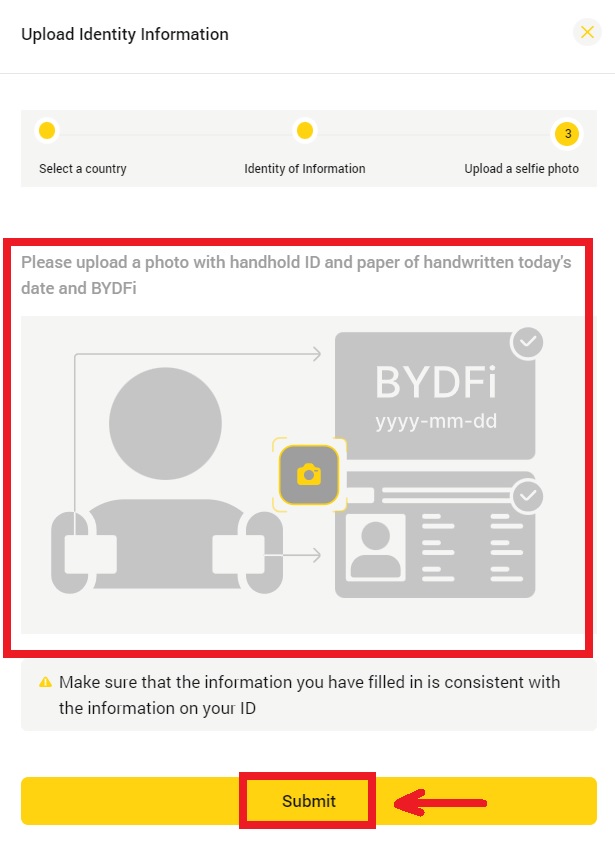
6. D'Iwwerpréiwung Prozess kann huelen bis zu 1 Stonn. Dir wäert informéiert ginn wann d'Iwwerpréiwung fäerdeg ass.
Wéi fëllt d'Identitéit Verifizéierung (App)
1. Klickt op Ären Avatar - [ KYC Verifikatioun ]. 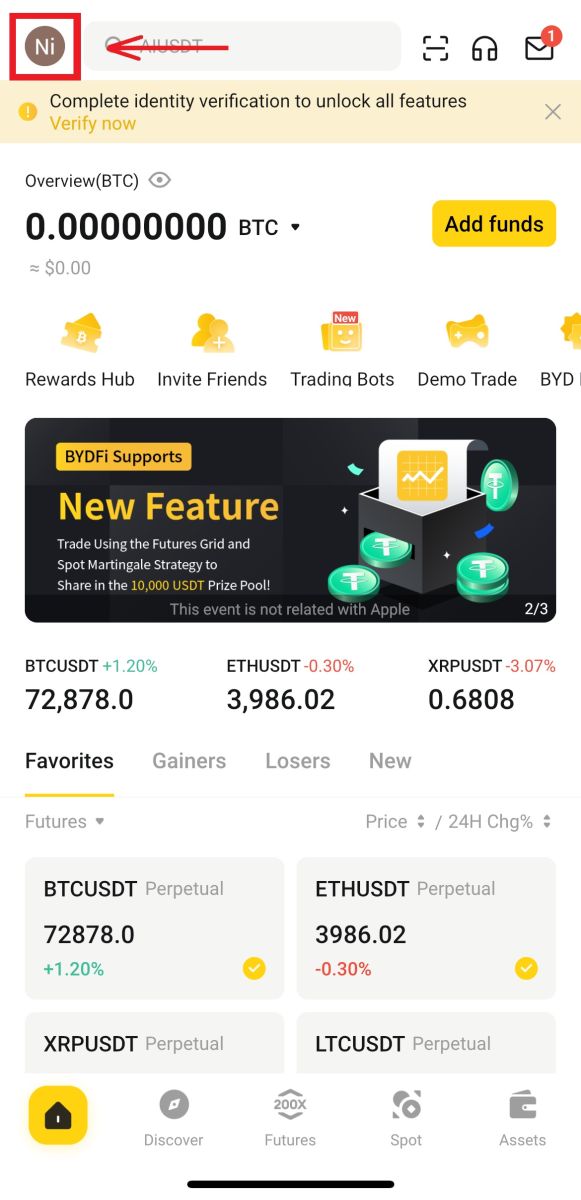
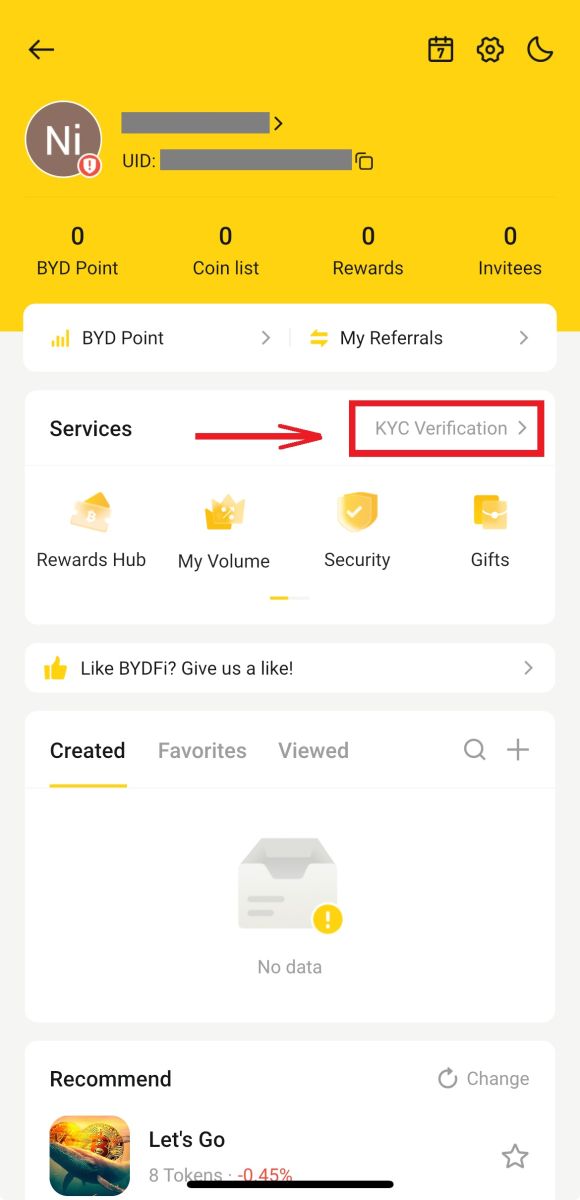
2. Klickt op [Verifizéieren]. Wielt Äert Land wou Dir wunnt aus der Dropbox a klickt duerno op [Next]. 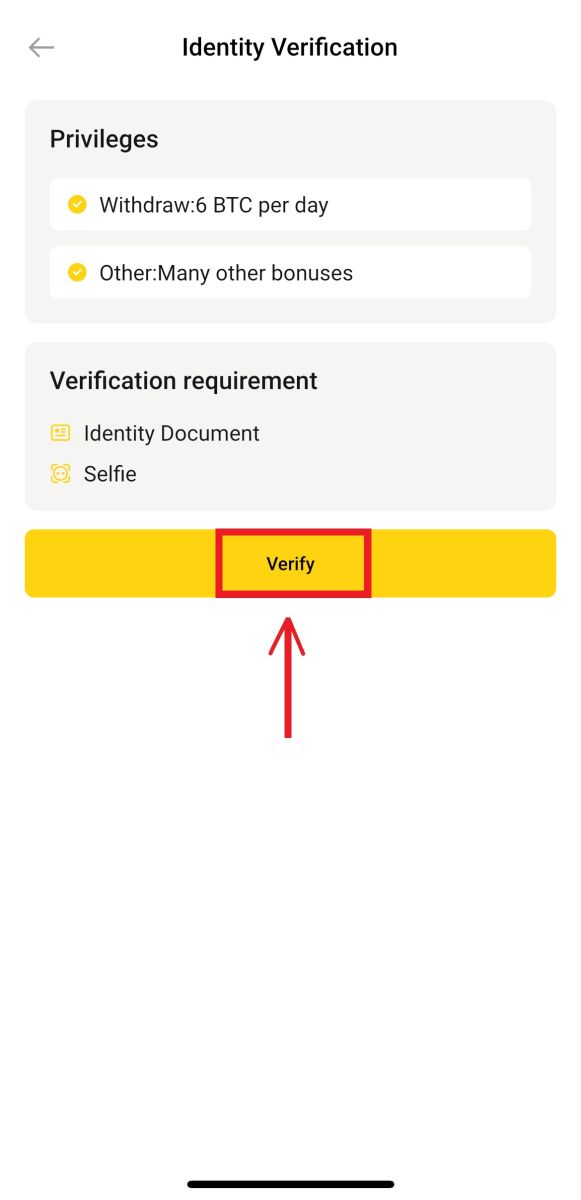
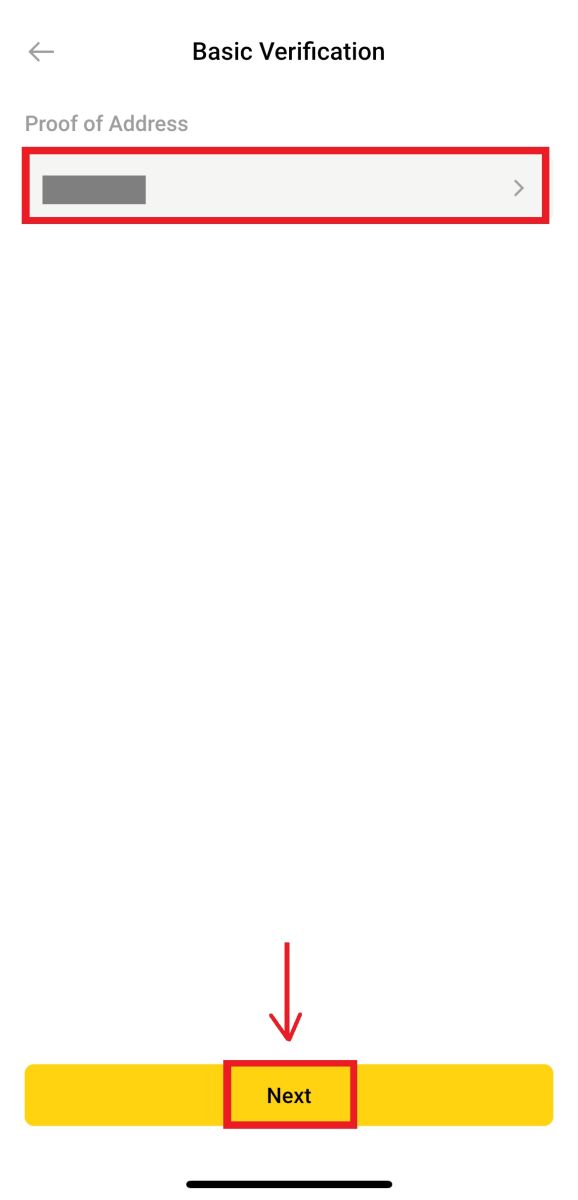
3. Fëllt Är perséinlech Informatiounen aus an lued Är ID Bild erop, da klickt op [Next]. 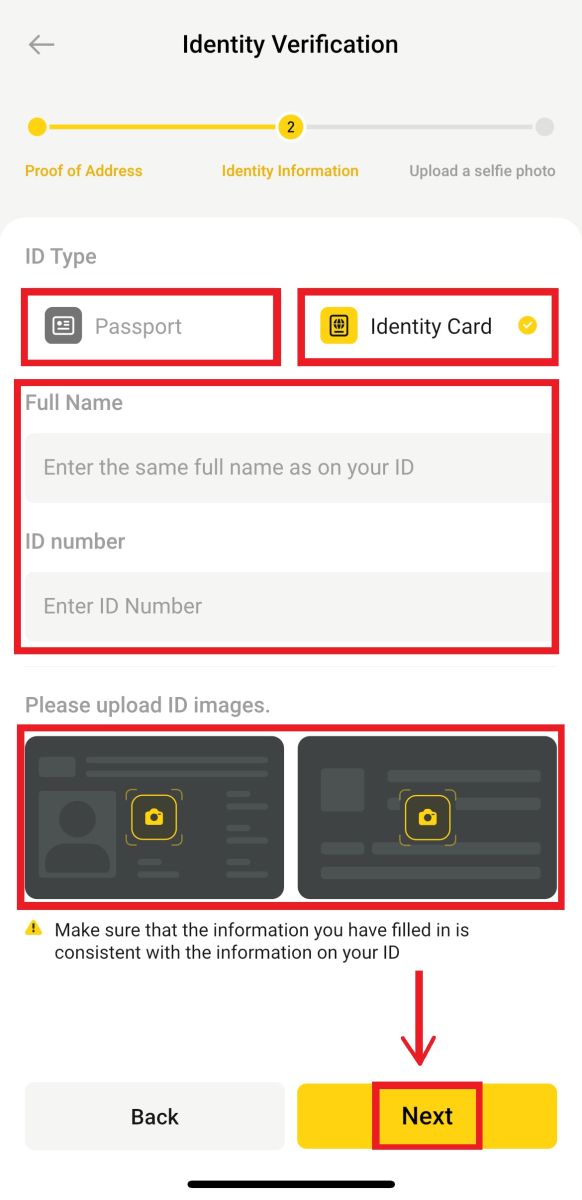
4. Eroplueden eng Foto mat handhold ID a Pabeier vun handgeschriwwe haut d'Datum an BYDFi a klickt op [Next]. 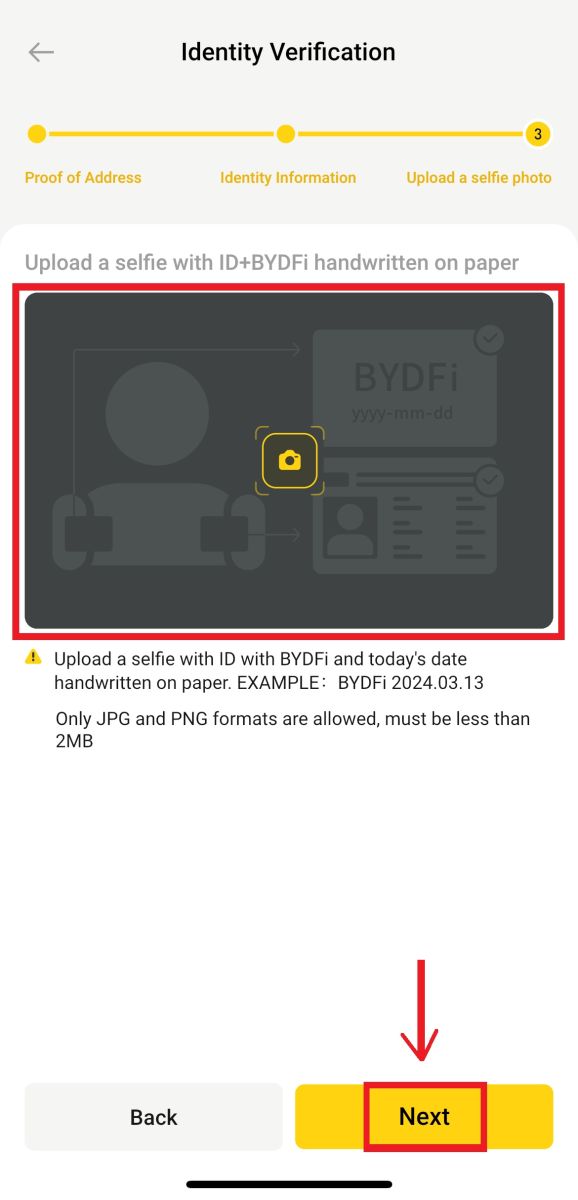
5. D'Iwwerpréiwung Prozess kann huelen bis zu 1 Stonn. Dir wäert informéiert ginn wann d'Iwwerpréiwung fäerdeg ass.
Oft gestallte Froen (FAQs)
Wat ass KYC Verifikatioun?
KYC steet fir "Know Your Client". D'Plattform erfuerdert d'Benotzer d'Identitéitsverifizéierung auszeféieren fir d'Anti-Geldwäsch-Reglementer ze respektéieren an ze garantéieren datt d'Identitéitsinformatioun, déi vun de Benotzer proposéiert gëtt, richteg an effektiv ass.
De KYC Verifizéierungsprozess kann d'gesetzlech Konformitéit vu Benotzerfongen garantéieren a Bedruch a Geldwäsch reduzéieren.
BYDFi erfuerdert Fiat Depot Benotzer fir d'KYC Authentifikatioun ofzeschléissen ier d'Entloossunge initiéiert ginn.
D'KYC Applikatioun, déi vun de Benotzer proposéiert gëtt, gëtt bannent enger Stonn vum BYDFi iwwerpréift.
Wéi eng Informatioun ass néideg fir de Verifizéierungsprozess
Pass
Gitt w.e.g. d'Informatioun wéi follegt:
- Land / Regioun
- Numm
- Passnummer
- Passinformatiounsbild: Gitt sécher datt d'Informatioun kloer gelies ka ginn.
- Handhold Passport Photo: Luet w.e.g. eng Foto erop vun Iech selwer mat Ärem Pass an e Pabeier mat "BYDFi + haut Datum."
- Gitt weg datt Dir Äre Pass an de Pabeier op Är Këscht setzt. Maacht Äert Gesiicht net of, a gitt sécher datt all Informatioun kloer gelies ka ginn.
- Ënnerstëtzt nëmmen Biller am JPG oder PNG Format, an d'Gréisst däerf net méi wéi 5MB sinn.
Identitéitskaart
Gitt w.e.g. d'Informatioun wéi follegt:
- Land / Regioun
- Numm
- ID Zuel
- Front Side ID Image: Gitt sécher datt d'Informatioun kloer gelies ka ginn.
- Back Side ID Image: Gitt sécher datt d'Informatioun kloer gelies ka ginn.
- Handhold ID Foto: Luet w.e.g. eng Foto vun Iech selwer mat Ärer ID an e Pabeier mat "BYDFi + haut Datum" erop.
- Gitt weg datt Dir Är ID an de Pabeier op Är Këscht setzt. Maacht Äert Gesiicht net of, a gitt sécher datt all Informatioun kloer gelies ka ginn.
- Ënnerstëtzt nëmmen Biller am JPG oder PNG Format, an d'Gréisst däerf net méi wéi 5MB sinn.